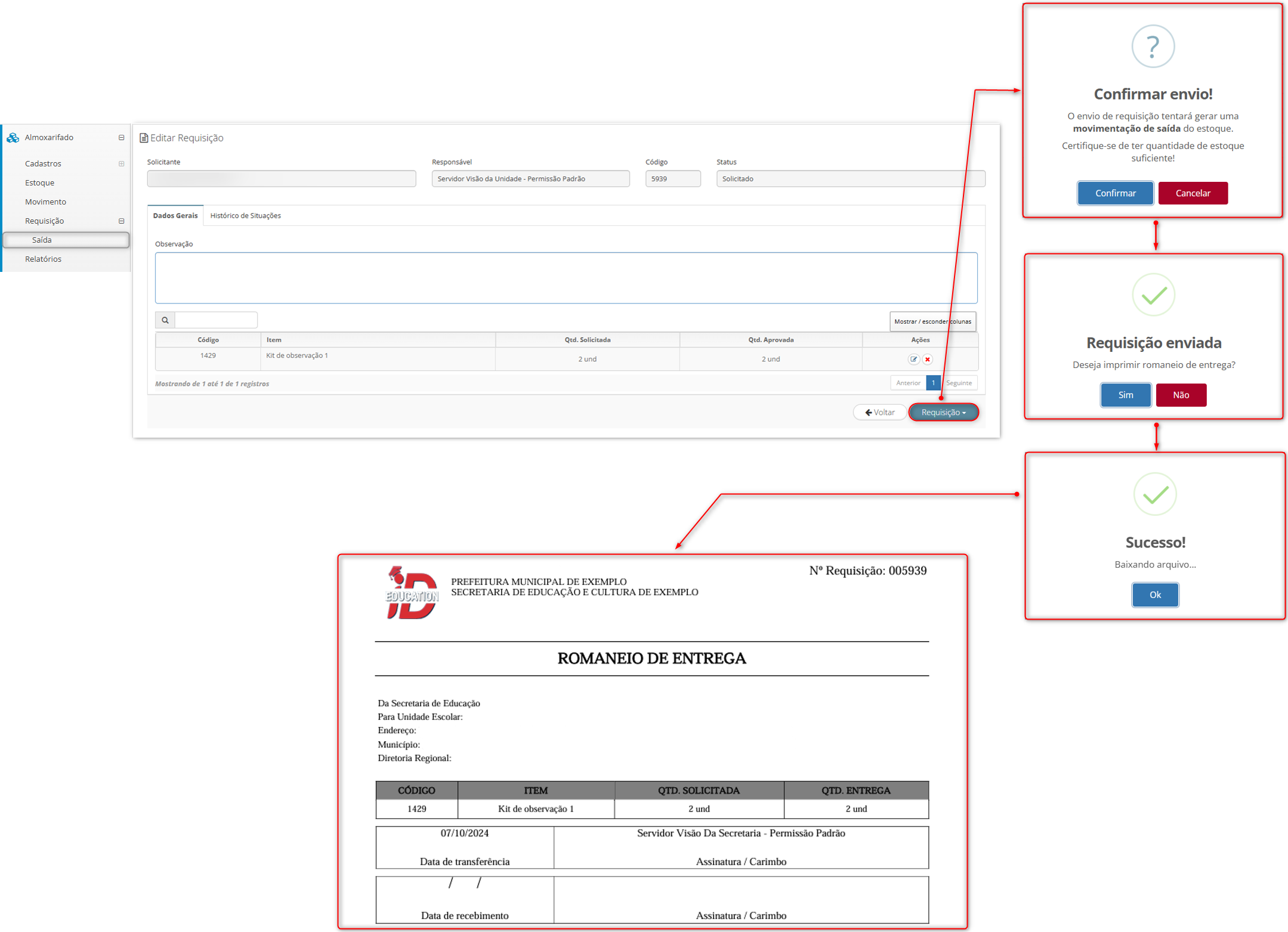IMPORTANTE sempre que houver uma nova versão é importante limpar o cache de seu navegador. Para isso, após entrar no Sistema use as teclas Ctrl + F5 ou Ctrl + Shift + R.
Clique aqui e veja um vídeo com instruções.
Clique aqui e tenha acesso as notas de todas as versões.
Todos os dados exibidos nos prints abaixo não representam pessoas reais e foram gerados automaticamente por ferramentas especializadas em testes.
Caso alguma melhoria ou novidade não seja utilizada por sua secretaria ou não deve ser exibida para as unidades escolares de sua rede, é necessário configuração do grupo de permissão.
¶ Melhorias
¶ Aluno
¶ Cadastro
¶ Declaração de transferência
Ajustado o texto padrão do sistema, para a declaração de transferência, de acordo com a situação do aluno na turma de forma a apresentar, tanto para a declaração simplificada quanto para a com notas, o seguinte texto:
- Para aluno aprovado: "A direção desta unidade escolar declara para os devidos fins, que o aluno(a) NOME ALUNO, nascido(a) em DATA, na cidade de MUNICÍPIO, filho(a) NOME RESPONSÁVEL e NOME RESPONSÁVEL, cursou e está aprovado no ANO do COMPOSIÇÃO DE ENSINO desta unidade, no ano letivo de ANO e está apto a cursar o ANO do COMPOSIÇÃO DE ENSINO. Transferência efetiva em DATA"
- Para aluno reprovado: "A direção desta unidade escolar declara para os devidos fins, que o aluno(a) NOME ALUNO, nascido(a) em DATA, na cidade de MUNICÍPIO, filho(a) NOME RESPONSÁVEL e NOME RESPONSÁVEL, cursou e está reprovado no ANO da COMPOSIÇÃO DE ENSINO desta unidade, no ano letivo de ANO devendo portanto cursar novamente a mesma série/ano escolar. Transferência efetiva em DATA"
Caminho: Secretaria de Educação ou Unidade Escolar > Estudante > Cadastro > Selecionar aluno com status "Transferido" > botão: "Exportar" > Opção: “Declaração de Transferência”.
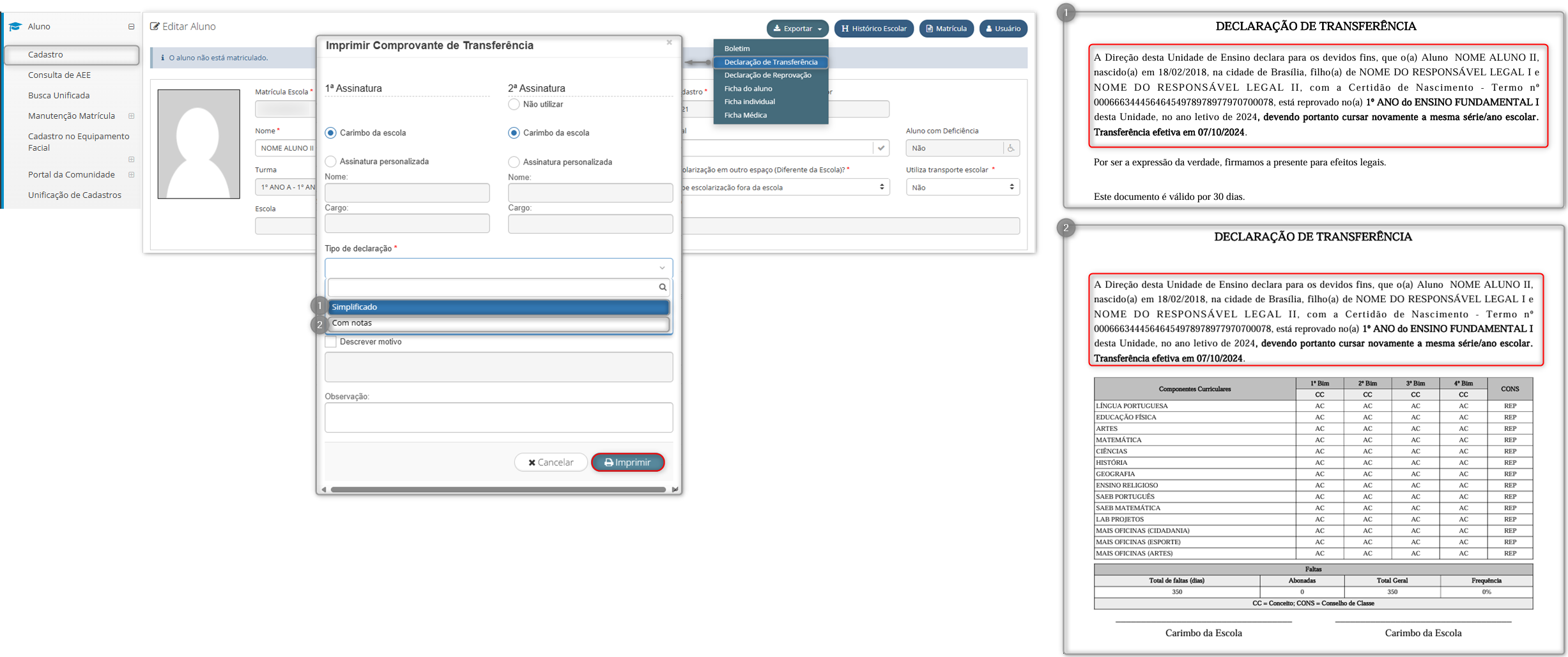
¶ Busca unificada
Apresentação dos dados dos alunos consultados na busca unificada pela visão da superintendência regional, diretoria regional ou coordenadoria regional. Retirada a opção de redirecionamento para edição do cadastro do aluno.
Caminho: Superintendência Regional > Aluno > Busca unificada.
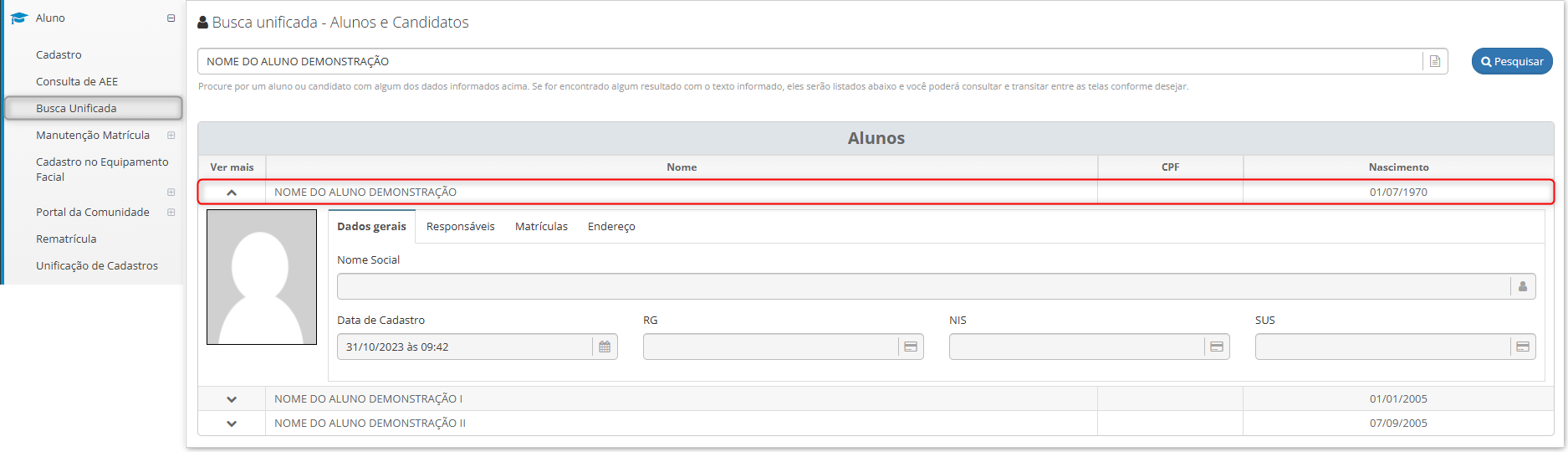
¶ Escola
¶ Campo de ações na tela de notas e faltas dos alunos na turma
A funcionalidade de “Ações” na tela de notas e faltas foi reformulada, agora funcionando da seguinte forma:
- Implementado o parâmetro “Habilitar status do aluno no componente”, onde quando ativo como “Sim” irá ser exibida a funcionalidade.
- Caminho: Secretaria de Educação > Configurações > Geral > Parametrizações do Sistema.
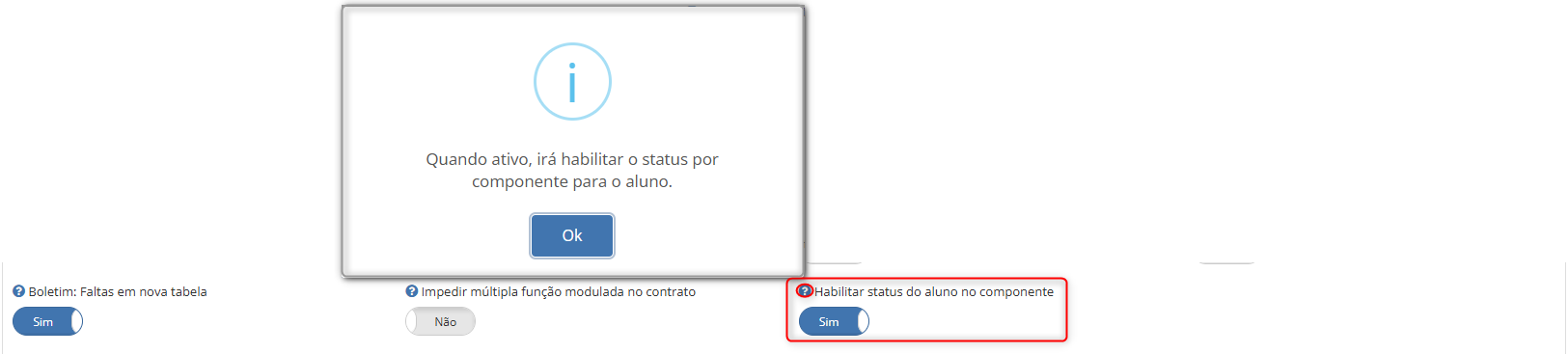
- Ao clicar no ícone de edição, um pop-up é exibido para selecionar a situação do aluno no componente, oferecendo três opções: "Decisão Judicial", "Encceja" e "Enem". Além disso, há um botão que permite aplicar a seleção para todos os componentes da turma ao salvar a situação.
- Quando registrada a situação no componente, automaticamente o aluno estará aprovado no componente.
- Caminho: Secretaria de Educação ou Unidade Escolar > Escola > Turma > Alunos na Turma > Clicar sobre o aluno > Aba: Notas e Faltas.
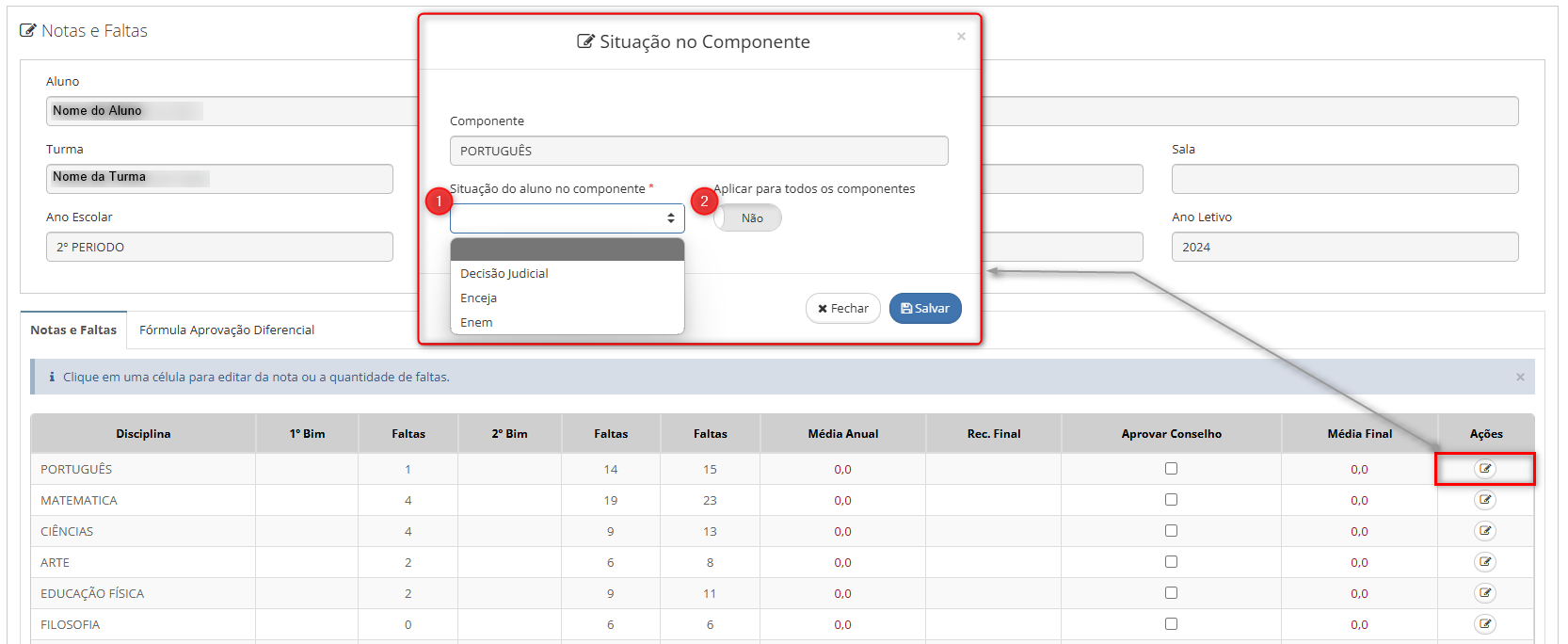
- Ao informar que a situação no componente é "Decisão Judicial", o parâmetro de “Aplicar para todos os componentes” é apresentado por padrão selecionado como “Sim”, refletindo no lançamento e exclusão das situações em massa.
- Caminho: Secretaria de Educação ou Unidade Escolar > Escola > Turma > Alunos na Turma > Clicar sobre o aluno > Aba: Notas e Faltas.
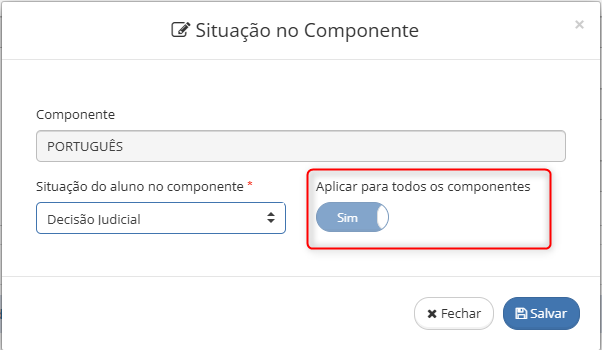
¶ Cadastro
¶ Documentos fiscais - notas fiscais
A tela de consulta e cadastro de notas fiscais foi aprimorada com os seguintes itens:
- Implementado botão de “Exportar”, na parte superior direita da tela, para gerar arquivo em .pdf e .xslx de todas as notas fiscias cadastradas.
- O botão de “Adicionar” foi ajustado com adição de ícone “+”.
- Implementado na grade de consulta de notas fiscais as colunas: Nº Empenho; Nº Contrato; e, Nº Pregão.
- Implementada a opção de busca e visualização dos dados por: CNPJ do Fornecedor; Nº de Empenho; Nº Contrato; e, Nº Pregão.
- A coluna de "Possui Anexo" foi otimizada a fim de exibir as opções “Sim” ou “Não” para retratar se possui, ou não, anexo na nota fiscal.
- Para cadastro de nova nota fiscal apresenta-se novos campos de: Nº de Empenho; Nº Contrato; e, Nº Pregão.
- Reordenação dos campos no cadastro da nota fiscal.
Caminho: Secretaria de Educação ou Unidade Escolar > Cadastro > Documentos fiscais > Nota fiscal.
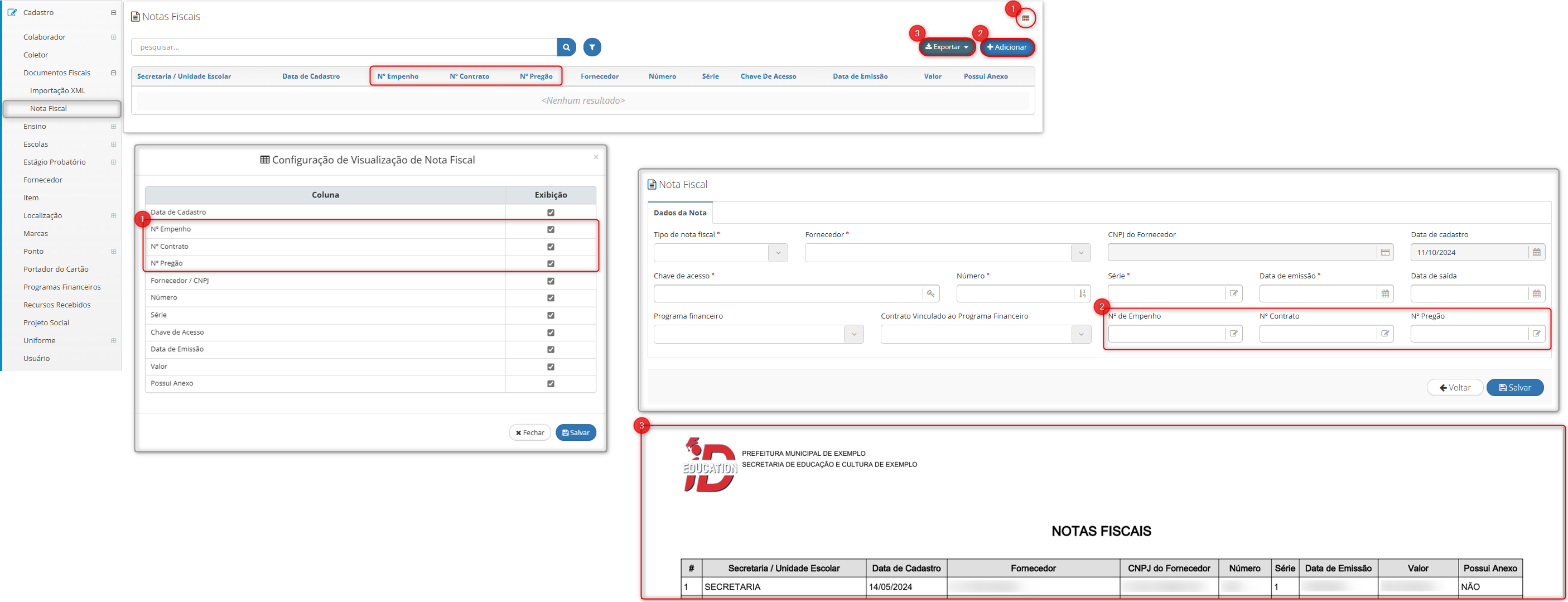
¶ Configurações
¶ Relatórios
¶ Comprovante de frequência
Inserção de novo campo de preenchimento a fim de demonstrar a profissão dos responsáveis legais, para o comprovante de frequência. Uma vez configurado o texto para a apresentação do campo de preenchimento, ao gerar o arquivo do comprovante no cadastro do aluno, quando há informação de profissão para o responsável legal, então o documento irá trazer o campo de acordo com o cadastro, no formato: "NOME COMPLETO DO RESPONSÁVEL, PROFISSÃO".
Caminho: Secretaria de Educação > Configurações > Relatórios > Declaração de frequência.
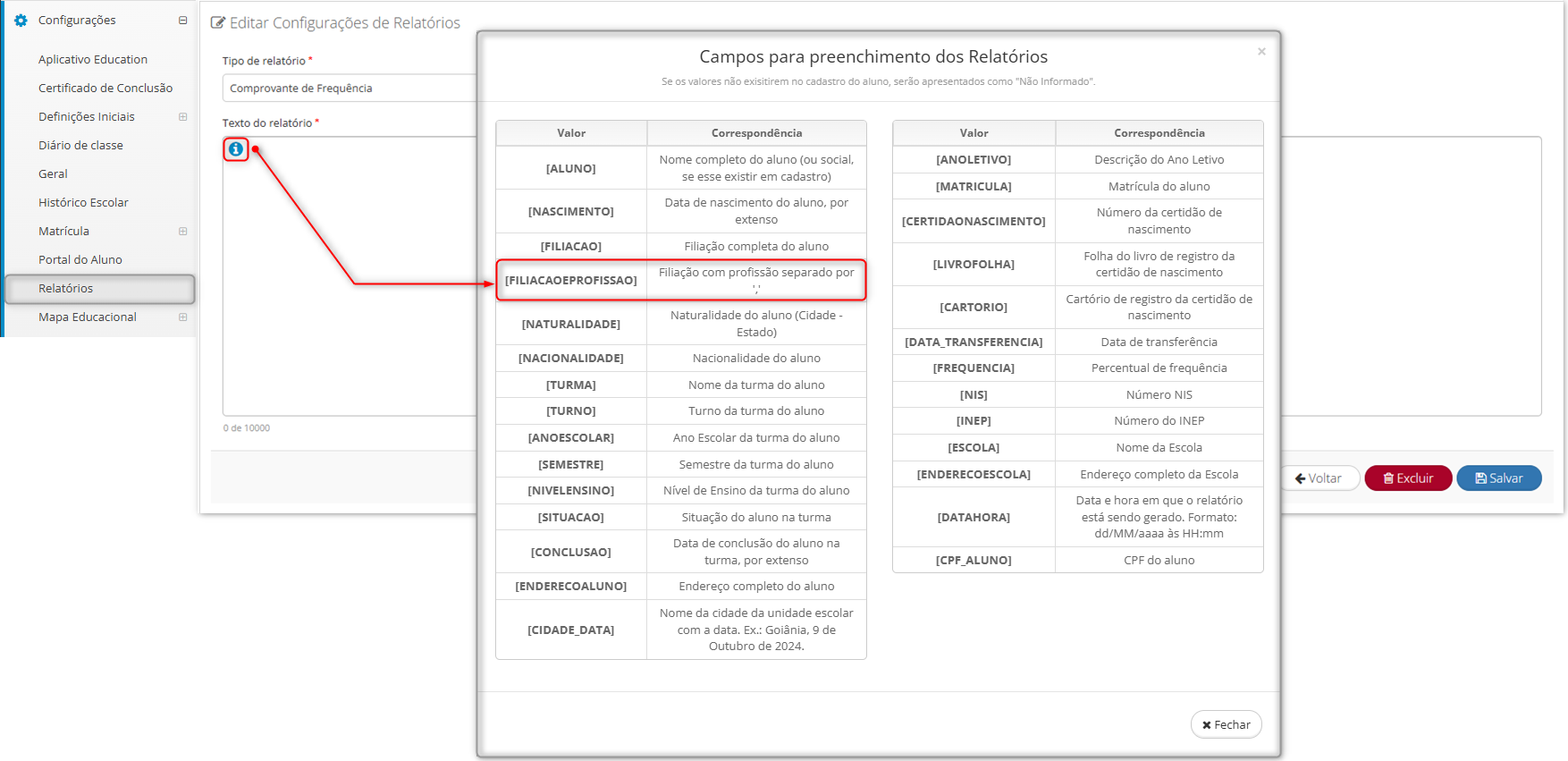
¶ Matrícula on-line
Para aprimorar a exibição dos bairros cadastrados pela rede, foi implementada uma validação que exibe os bairros de acordo com o CEP, a cidade e o CPF do aluno (caso ele já esteja cadastrado) informados durante a pré-matrícula.
Caminho configuração: Secretaria de Educação > Aluno > Portal da Comunidade > Matrícula Online > Configuração da Pré-Matrícula > Obrigatoriedade de Informações > Campo: Listagem de Bairros.
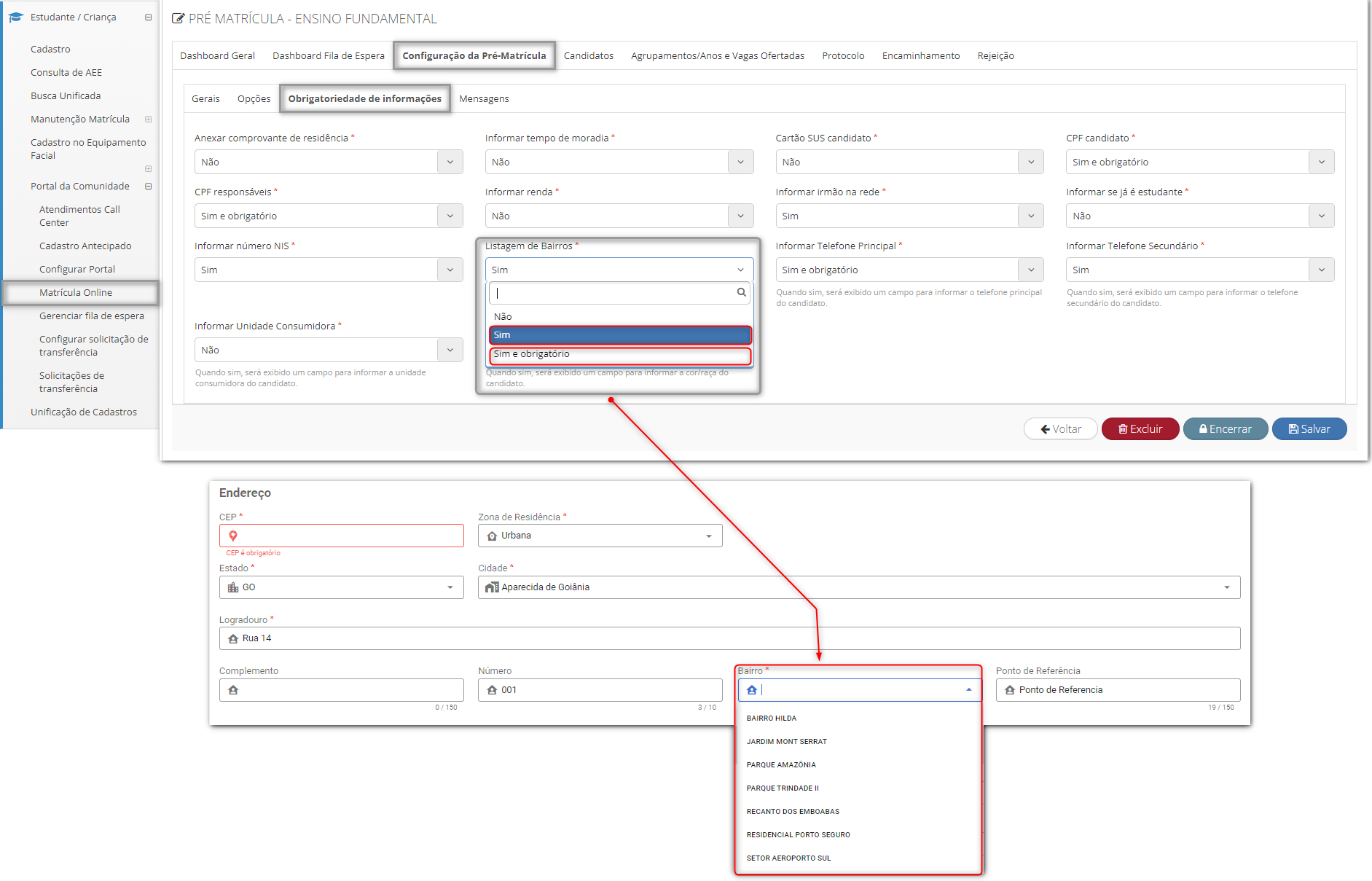
¶ Tipo de registro pedagógico
Em vista de otimizar as opções de assinaturas, presentes nos documentos do tipo de registro pedagógico, foram implementados campos para configuração das assinaturas disponível para cada um dos tipos de documento disponíveis no sistema. Pode-se optar pelos tipos de assinatura, no arquivo exportado pelo sistema:
- Padrão do sistema: O sistema deverá apresentar apenas os campo de "Professor(a)" e "Coordenador(a) / Supervisor(a)".
- Personalizada: Apresenta opção de assinatura para professor(a), secretário(a), coordenador(a) supervisor(a), diretor(a) e editável - sendo que essa última opção habilita um campo “Texto para assinatura editável” onde poderá ser descrito a assinatura desejada.
- Não utiliza: Com a opção marcada o sistema não apresentará o campo de assinatura no final do documento.
Ao configurar as assinaturas na configuração do tipo de registro pedagógico, caso seja selecionada a opção “Personalizada” será habilitado o campo “Assinaturas” onde deve-se escolher quais as assinaturas que estarão presentes para o documento, caso opte por apresentar também a assinatura editável deve-se selecioná-la e será apresentado o campo “Texto para assinatura editável” - onde preencherá o padrão que este levará para o documento, e no momento de exportação essa opção pode ser também alterada.
¶ Conteúdo aplicado
Para aprimorar o cadastro do tipo de registro pedagógico "Conteúdo Aplicado", foram adicionados índices na tela para exibir informações sobre os parâmetros. Além disso, foi implementada a funcionalidade de assinatura para a impressão do conteúdo em .PDF.
Caminho: Secretaria de Educação > Cadastro > Ensino > Tipo de Registro Pedagógico - Conteúdo Aplicado.
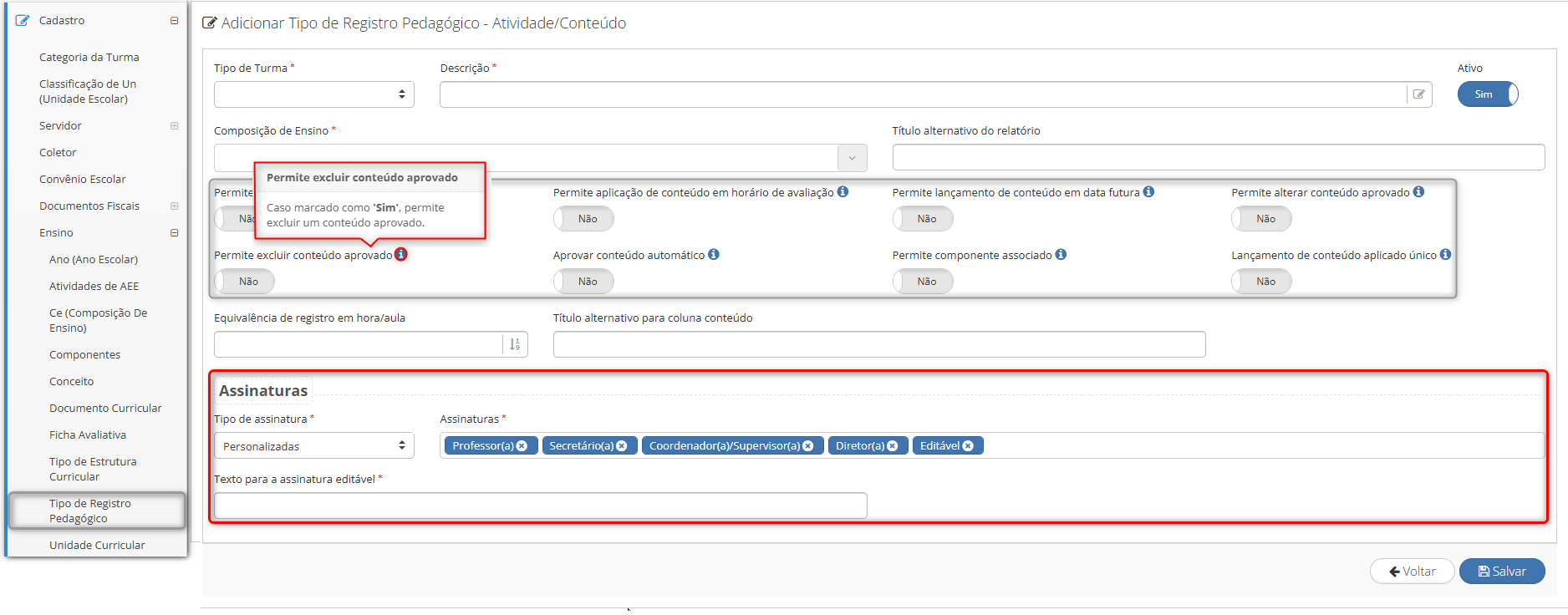
Agora é possível exportar o conteúdo diretamente ao informar os filtros, sem a necessidade de realizar uma pesquisa prévia. O pop-up de parâmetros de exportação foi reformulado.
- Adicionado um campo para selecionar o tamanho da fonte na impressão do relatório.
- Incluído o campo "Tipo de Exportação", com as seguintes opções: "Somente Aprovados", "Não Registrados" e "Todos Registrados".
- Os parâmetros das colunas do relatório são exibidos como botões: ao marcar "Sim", a coluna será exibida no relatório; ao marcar "Não", a coluna não será incluída.
- O relatório em PDF foi reorganizado para melhor visibilidade
Caminho 1: Secretaria de Educação ou Unidade Escolar > Escola > Conteúdo Aplicado > Selecionar filtros > Botão: "Exportar".
Caminho 2: Secretaria de Educação ou Unidade Escolar ou Visão do Professor > Escola > Turma > Conteúdo Aplicado > Botão: "Exportar".
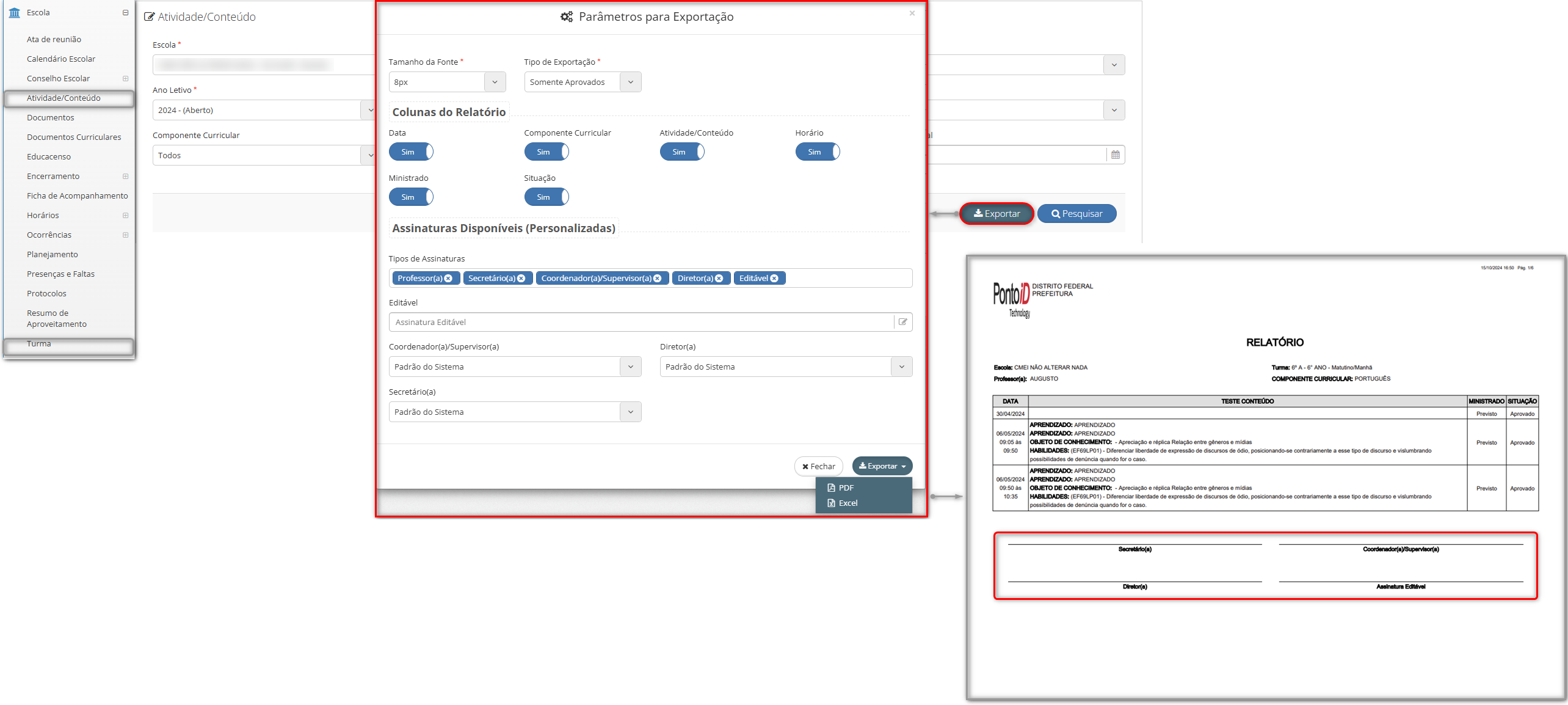
Implementado o cadastro do tipo de registro pedagógico de conteúdo aplicado para turmas do tipo “AEE”.
Caminho: Secretaria de Educação > Cadastro > Ensino > Tipo de Registro Pedagógico - Conteúdo Aplicado.
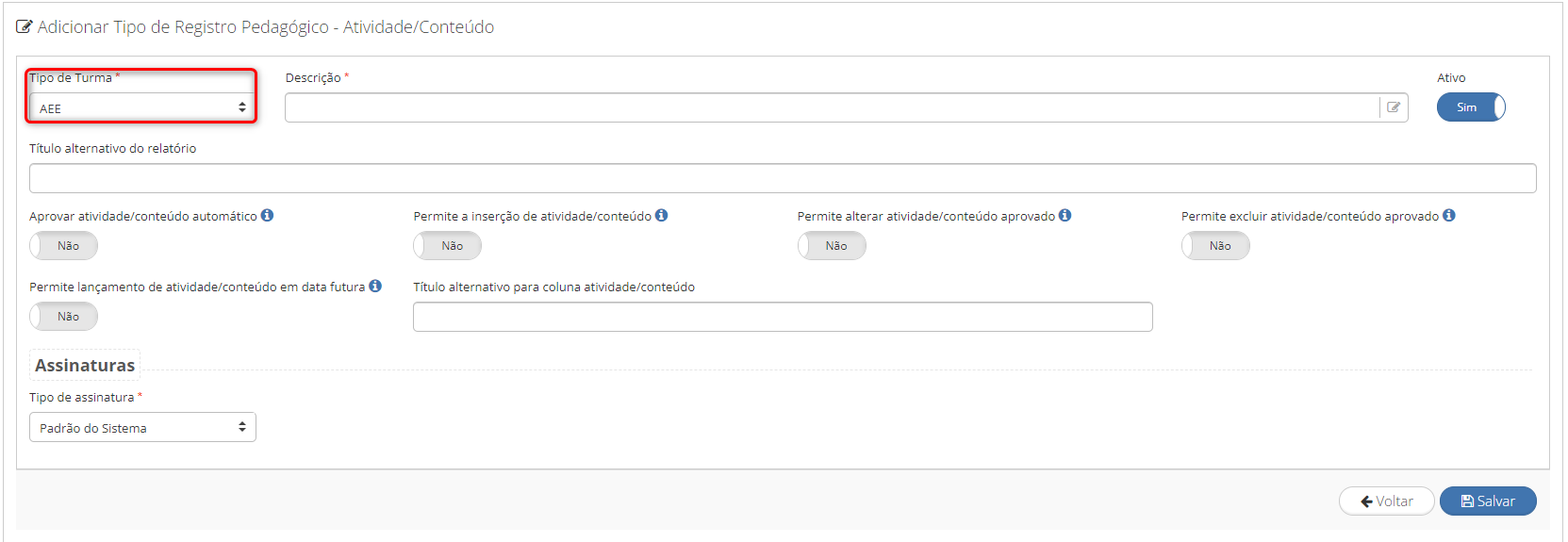
¶ Parecer (ficha de acompanhamento)
As configurações para o parecer estão disponíveis para as turmas AEE, alternativa e escolarização.
Caminho: Secretaria de Educação > Cadastro > Ensino > Tipo de Registro Pedagógico - Parecer (Ficha de Acompanhamento).
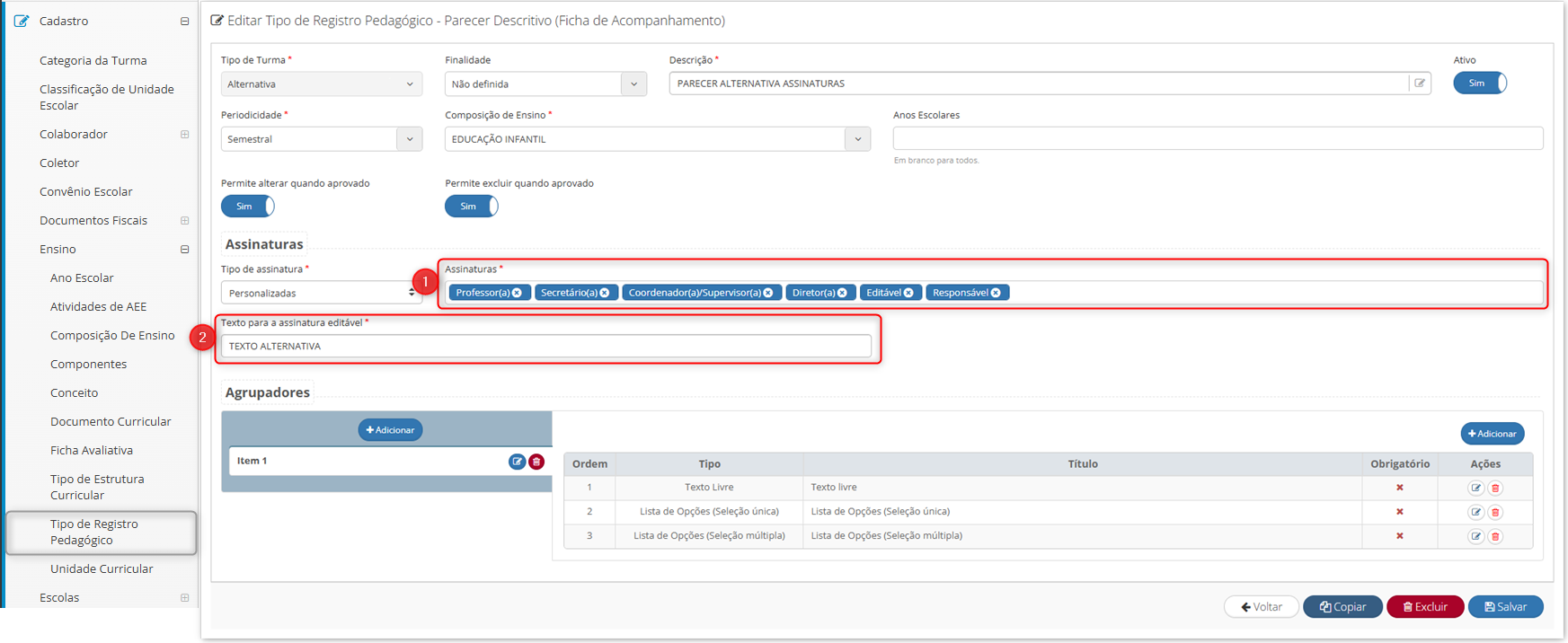
Após configurar o modo de exibição das assinaturas, estas configurações serão apresentadas no “Parâmetros de Exportação” ao clicar no botão de exportar o parecer.
- Tipos de assinaturas (item 1): lista todas as assinaturas que foram configuradas no tipo de registro pedagógico para o parecer em questão.
- Editável (item 2): O campo preenchido na configuração irá ser o padrão para a assinatura, mas poderá ser editado também no momento de exportação.
Caminho: Secretaria de Educação ou Unidade Escolar ou Visão do Professor > Escola > Turma > Parecer (Ficha de Acompanhamento) > Botão: "Exportar"
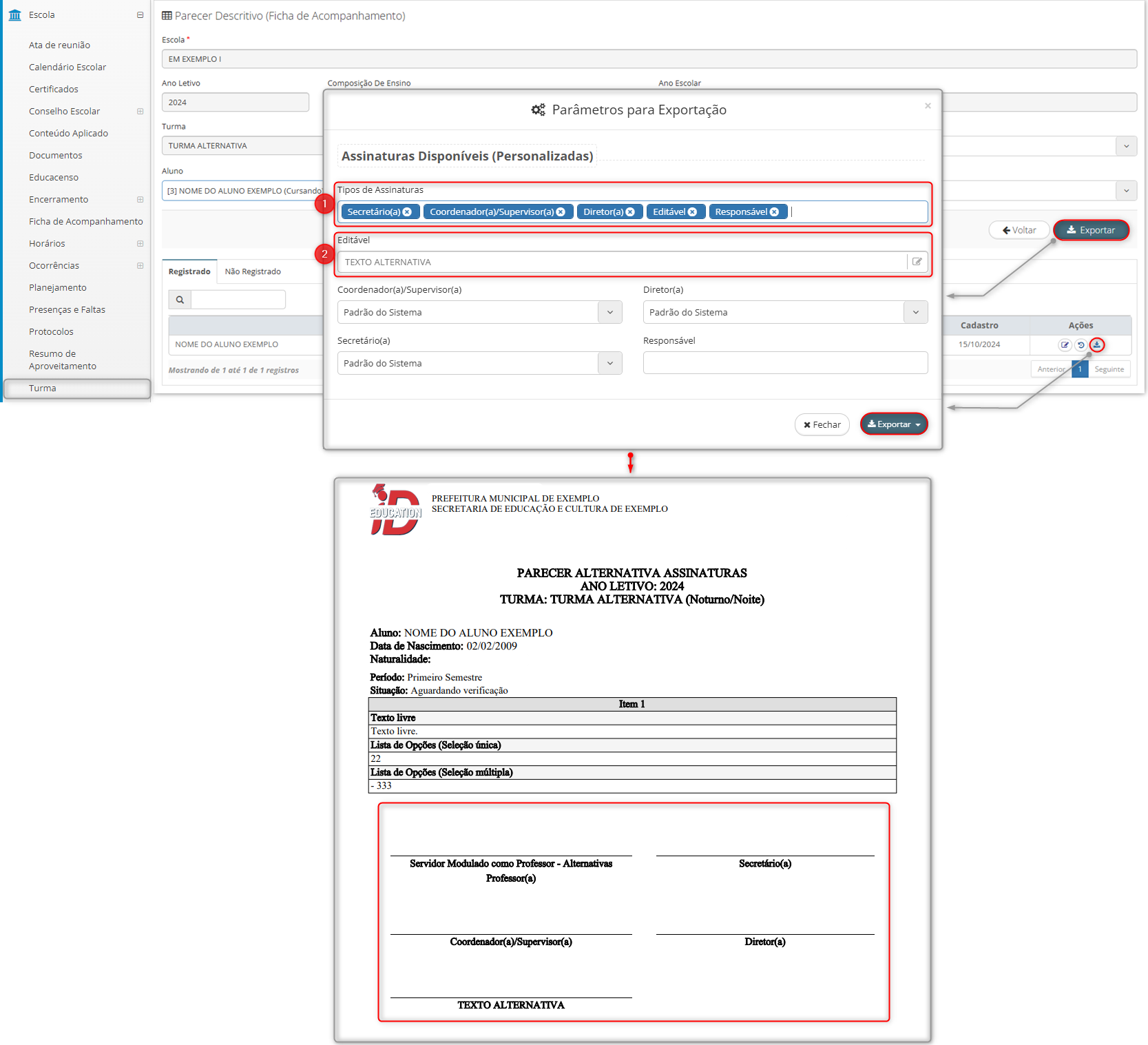
¶ Planejamento
Pode-se configurar o planejamento e como deverão ser apresentadas as assinaturas para turmas AEE, alternativa, diversificada e escolarização.
Caminho: Secretaria de Educação > Cadastro > Ensino > Tipo de Registro Pedagógico - Planejamento.
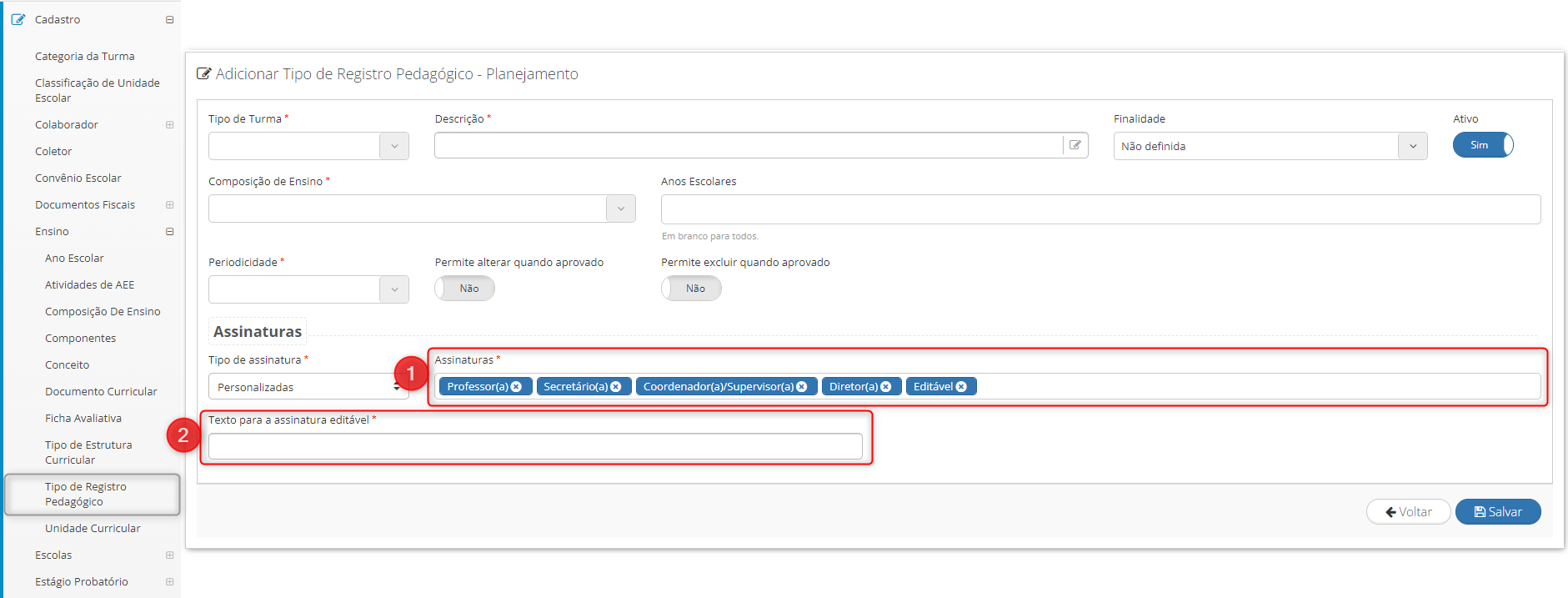
Após configurar as assinaturas no tipo de registro pedagógico, aparecerão as devidas configurações no “Parâmetros para Exportação” quando for solicitada a exportação do planejamento. Sendo disponível as opções para:
- Tipo de exportação (item A): “Em branco”; “Modo Paisagem”; e, “Modo Retrato”.
- Tipos de assinaturas (item 1): lista todas as assinaturas que foram configuradas no tipo de registro pedagógico para o planejamento em questão.
- Editável (item 2): O campo preenchido na configuração irá ser o padrão para a assinatura, mas poderá ser editado também no momento de exportação.
Caminho 1: Secretaria de Educação ou Unidade Escolar > Escola > Planejamento > Selecionar filtros > Botão: "Exportar" ou
Caminho 2: Secretaria de Educação ou Unidade Escolar ou Visão do Professor > Escola > Turma > Planejamento > Botão: "Exportar".
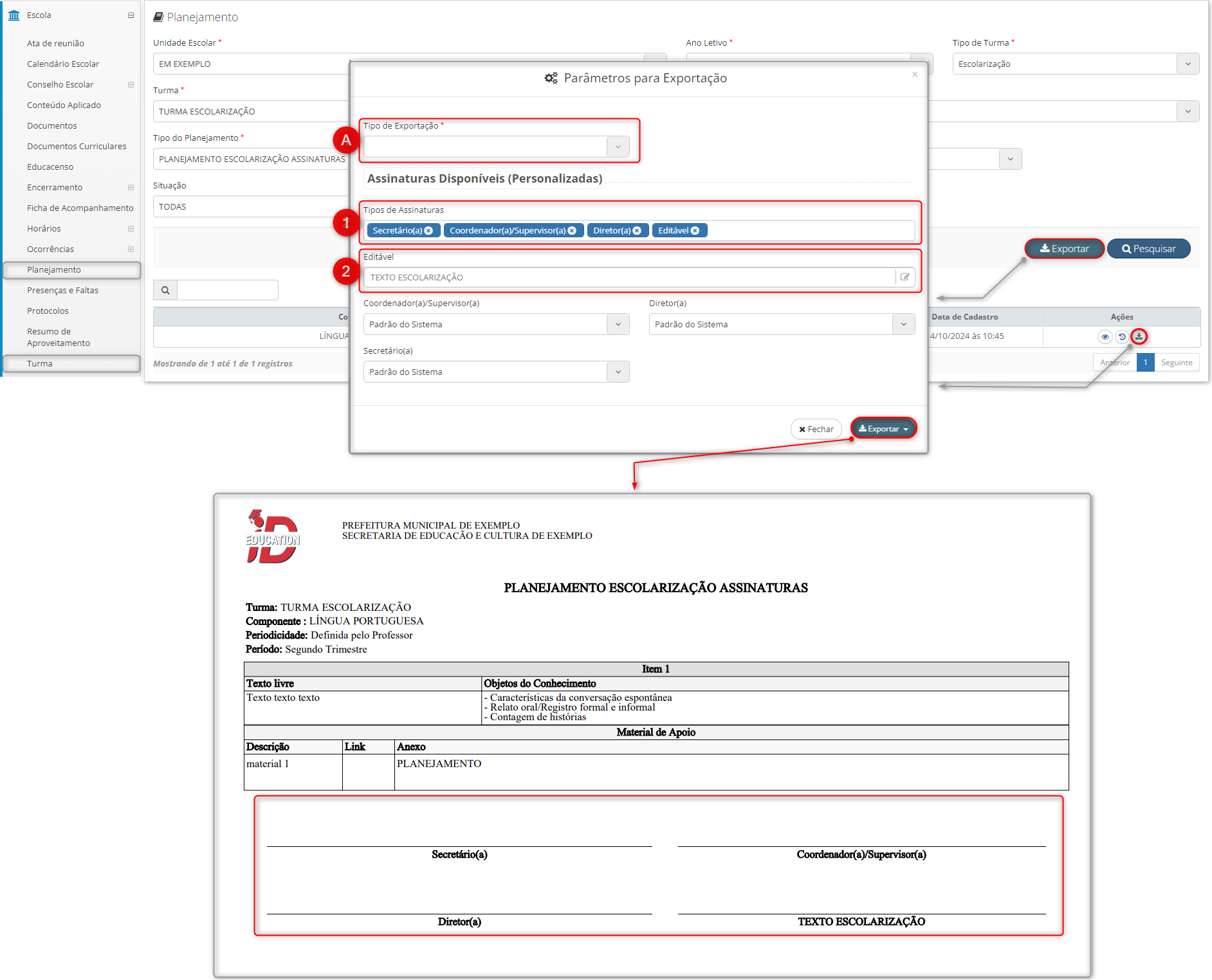
¶ Correções
¶ Aluno
¶ Cadastro
¶ Antropometria e ficha médica
¶ Necessidades especiais
Ajuste na exclusão da necessidade especial do cadastro do aluno quando ele não pertence a nenhuma turma AEE - também para alunos desalocados.
Caminho: Unidade Escolar > Aluno > Cadastro > Selecionar aluno desejado > Aba: “Antropometria e ficha médica” > Aba: “Necessidades especiais”.
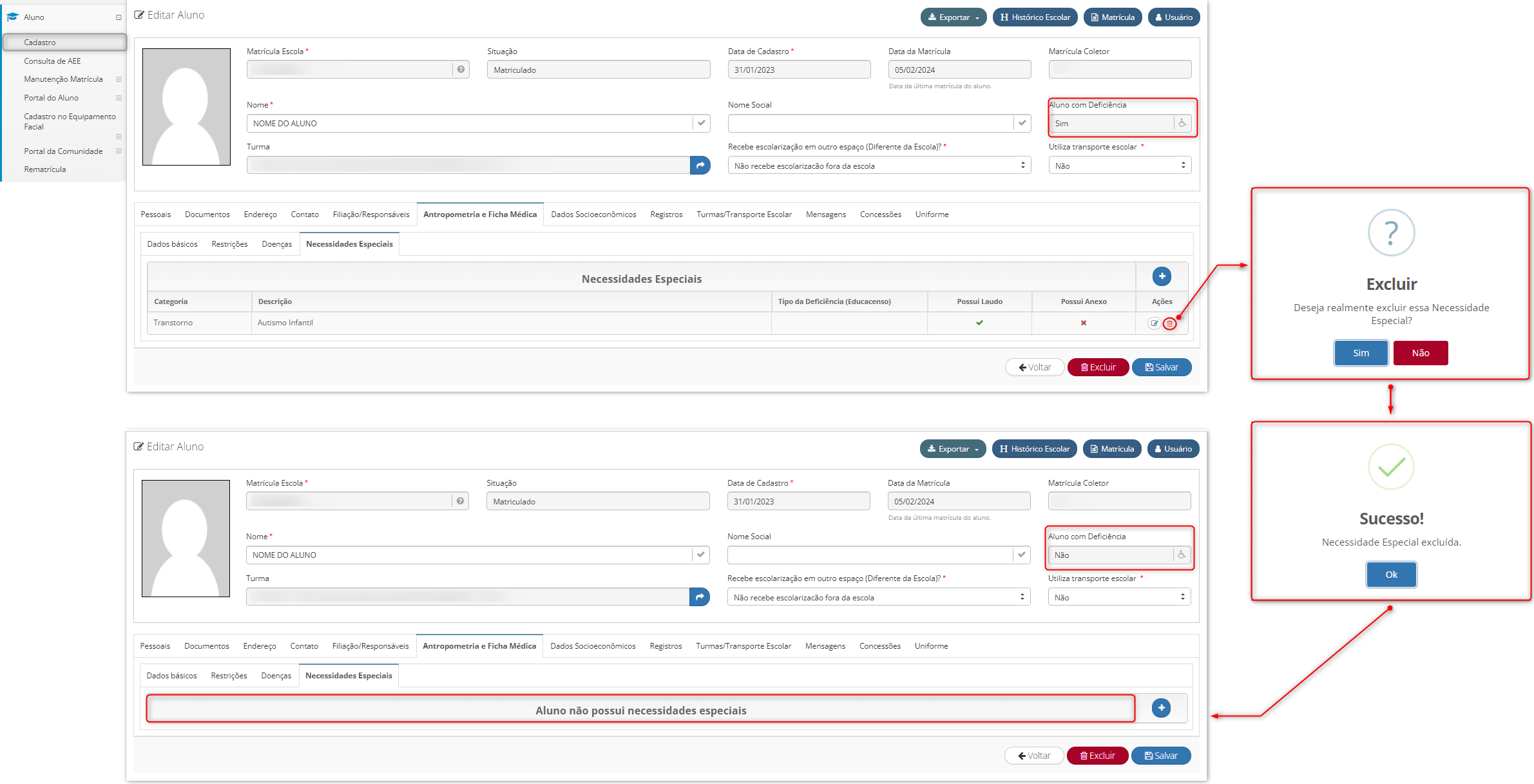
¶ Histórico escolar
¶ Exportação de histórico
Ajuste na solicitação de impressão de histórico escolar para o tipo “Novo ensino médio”.
Caminho: Secretaria de Educação ou Unidade Escolar > Aluno > Cadastro > Selecionar aluno desejado > Botão: "Histórico Escolar" > Aba: "Notas" > Botão: "Imprimir". > Tipo: "Novo Ensino Médio" > botão: “Imprimir”.
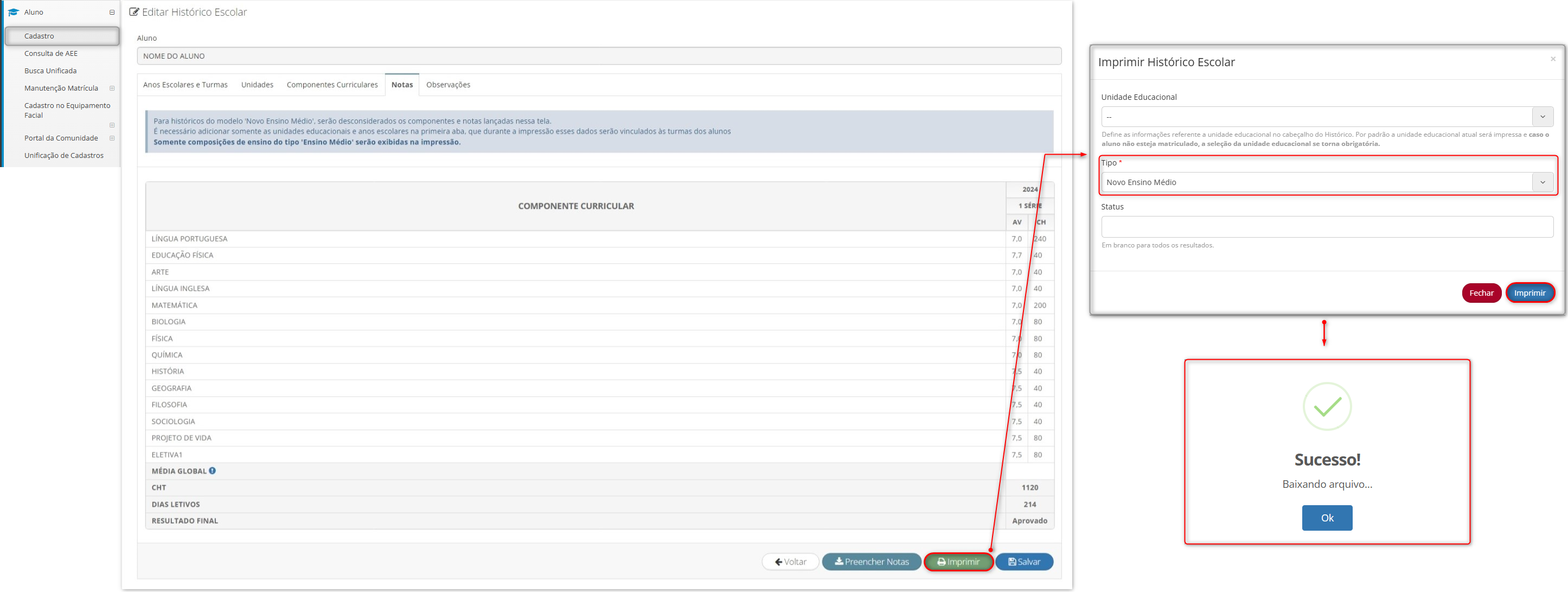
¶ Matrícula
¶ Movimentação de Matrícula
Ajuste no status e situação do aluno ao estornar transferência interna, quando estornado o aluno terá sua situação retornada para “matriculado”.
O motivo da transferência não estará mais visível uma vez que for realizado o estorno de transferência interna, ou a rejeição da mesma.
Caminho: Secretaria de Educação ou Unidade Escolar > Aluno > Cadastro > Selecionar aluno > Botão: “Matrícula” > Botão: “Estornar solicitação de matrícula”.
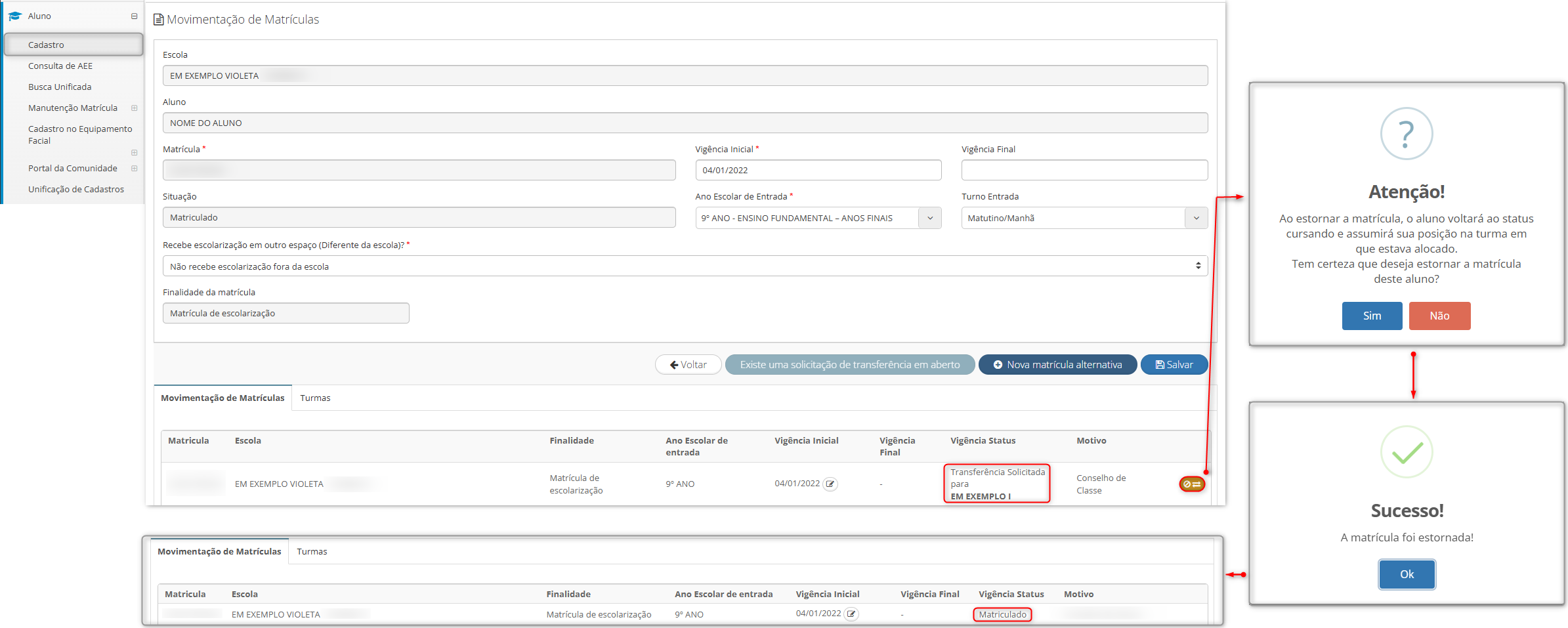
¶ Portal da Comunidade
¶ Matricula on-line
Ajustes em mensagens de aviso do sistema no momento de movimentar a pré-matrícula dos candidatos.
- Quando um candidato estiver registrado duas vezes na mesma pré-matrícula, com um cadastro válido e outro inválido, ao alterar a situação do cadastro invalido para válido, e salvar o procedimento, apresenta-se a mensagem: "Já existe um candidato ativo com esse CPF, cartão SUS ou NIS.", impedindo assim mais de um cadastro ativo para o mesmo candidato.
Caminho: Secretaria de Educação > Aluno > Portal da Comunidade > Matrícula Online > Aba: "Candidatos" > Selecionar candidato que tem outra inscrição e uma está invalida > Botão: "Editar" > Parâmetro: "Cadastro Válido" > Botão: "Salvar".
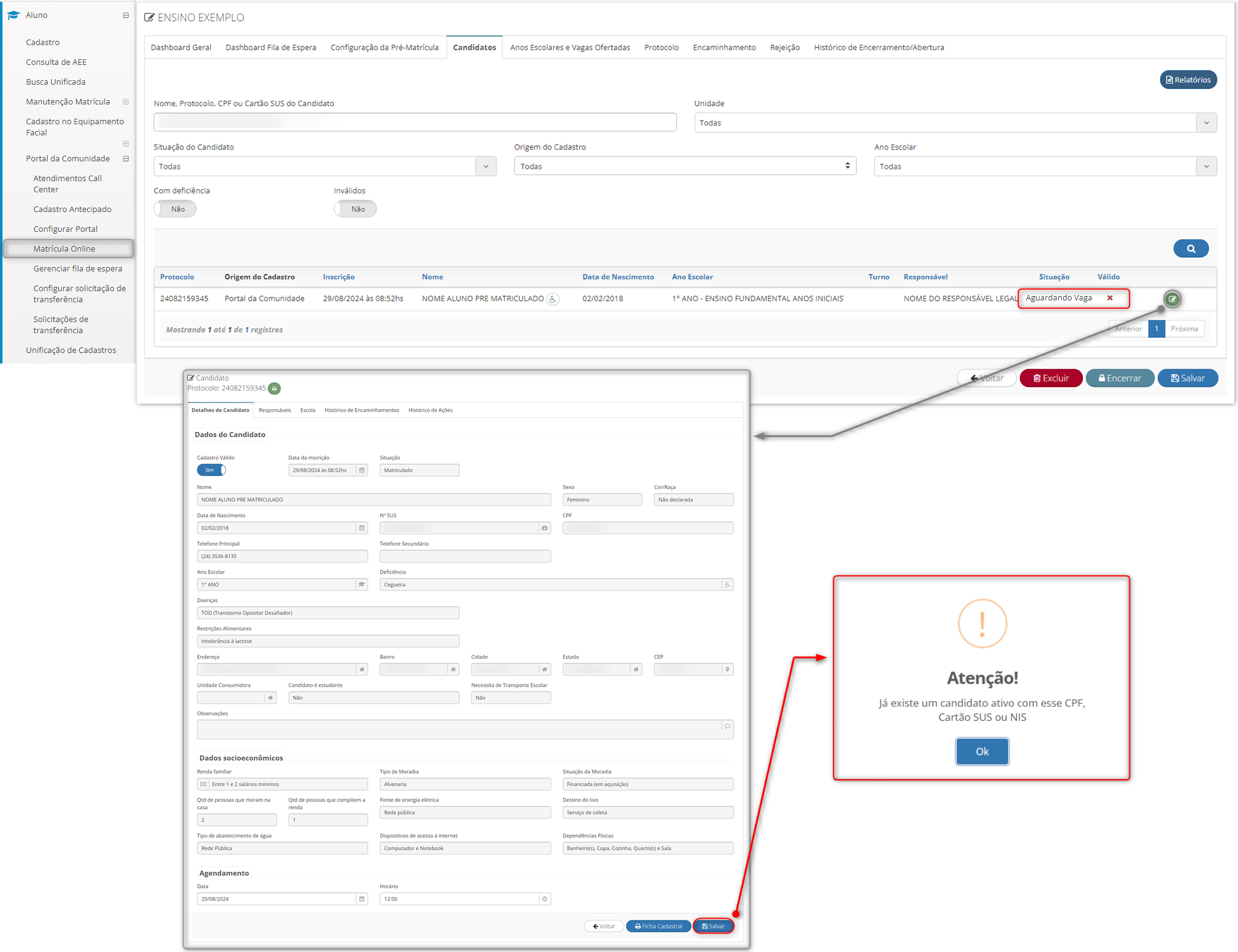
- Quando um candidato tem um registro em duas pré-matrículas diferentes e realizar o encaminhamento delas, na segunda pré-matrícula ao tentar encaminhar ocorrerá impedimento de ação e será apresentado a seguinte mensagem: “Não é possível encaminhar esse candidato pois ele já está [situação] em outra matricula”, - assim impedindo que seja encaminhada duas inscrições do mesmo candidato.
Caminho: Secretaria de Educação > Aluno > Portal da Comunidade > Matrícula Online > Candidatos > Botão: “Encaminhar”.
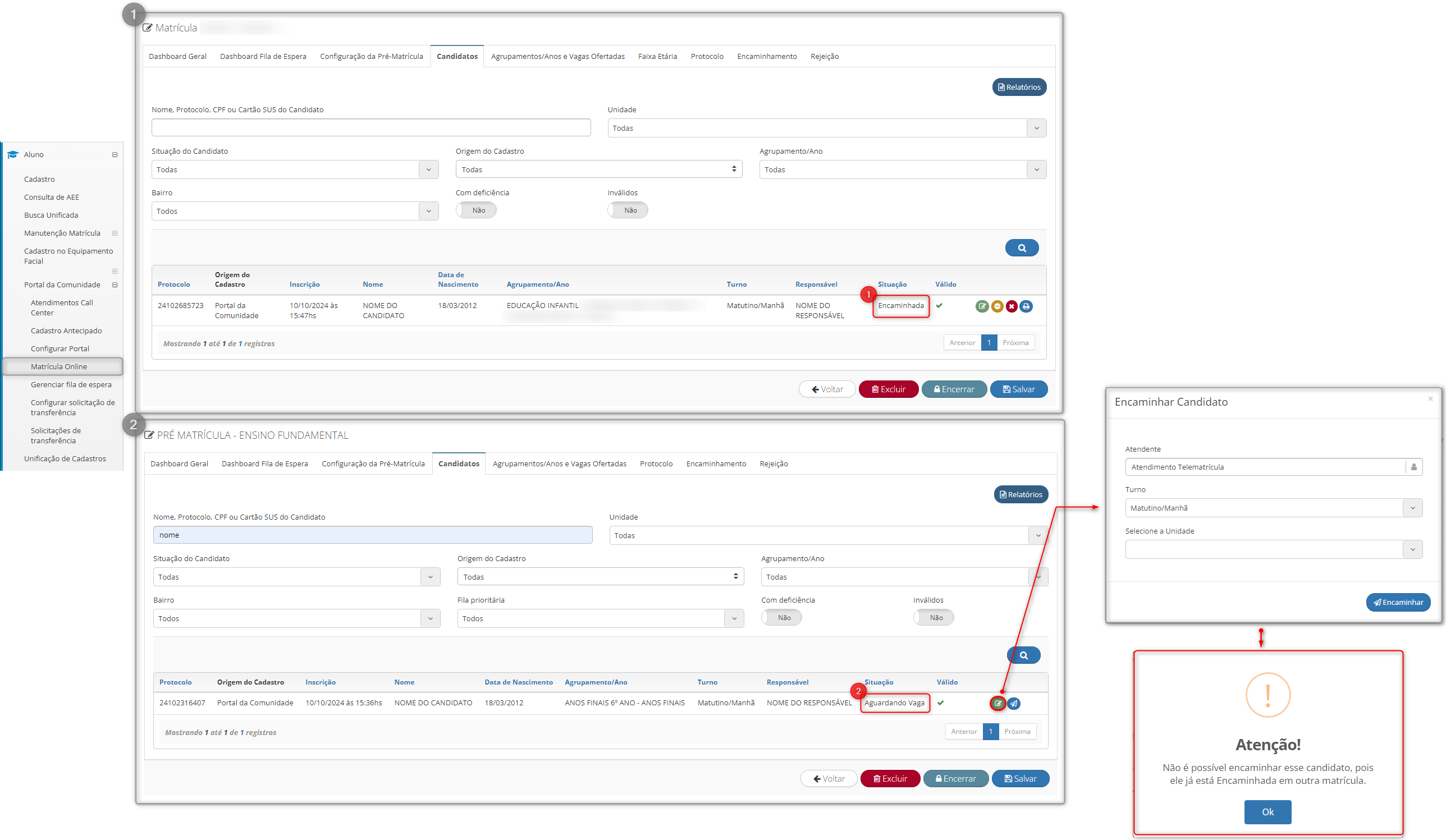
¶ Portal da matrícula on-line
Ajuste na apresentação de unidades escolares desejadas, quando informa-se o CPF do candidato que realizou o cadastro antecipado.
Caminho: Portal pré-matrícula > Selecionar matricula desejada > Inserir CPF do candidato > Sessão “Dados escolares” > Informar ano escolar e turno desejado > Listar unidades disponíveis.
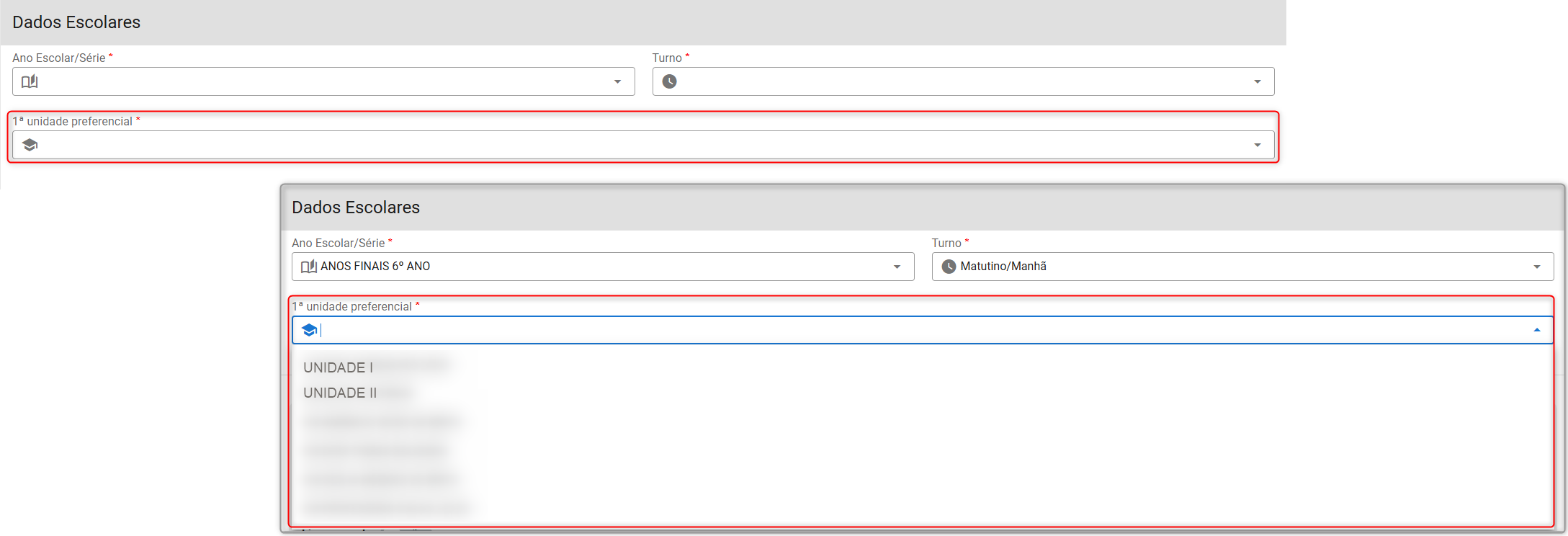
¶ Solicitação de transferência
Ajuste na ação de rejeição de transferência interna.
Caminho: Secretaria de Educação e Unidade Escolar > Aluno > Portal da comunidade > Selecione o aluno que solicitou a transferência interna > Rejeitar a solicitação.
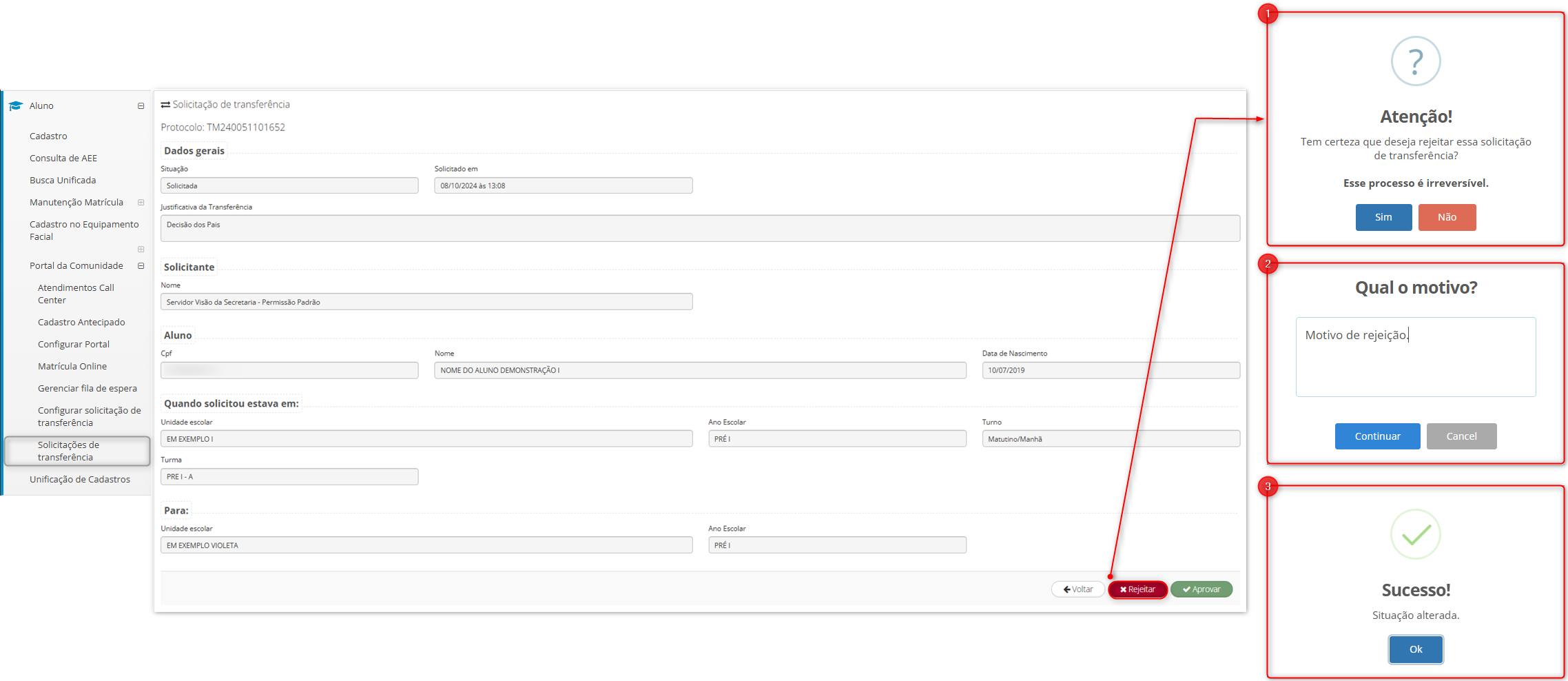
¶ Unificação de cadastro
Ajuste no tratamento de dados da unificação de cadastros para registros com diferença de responsáveis legais.
Caminho: Secretaria de Educação > Alunos > Unificação de Cadastros.
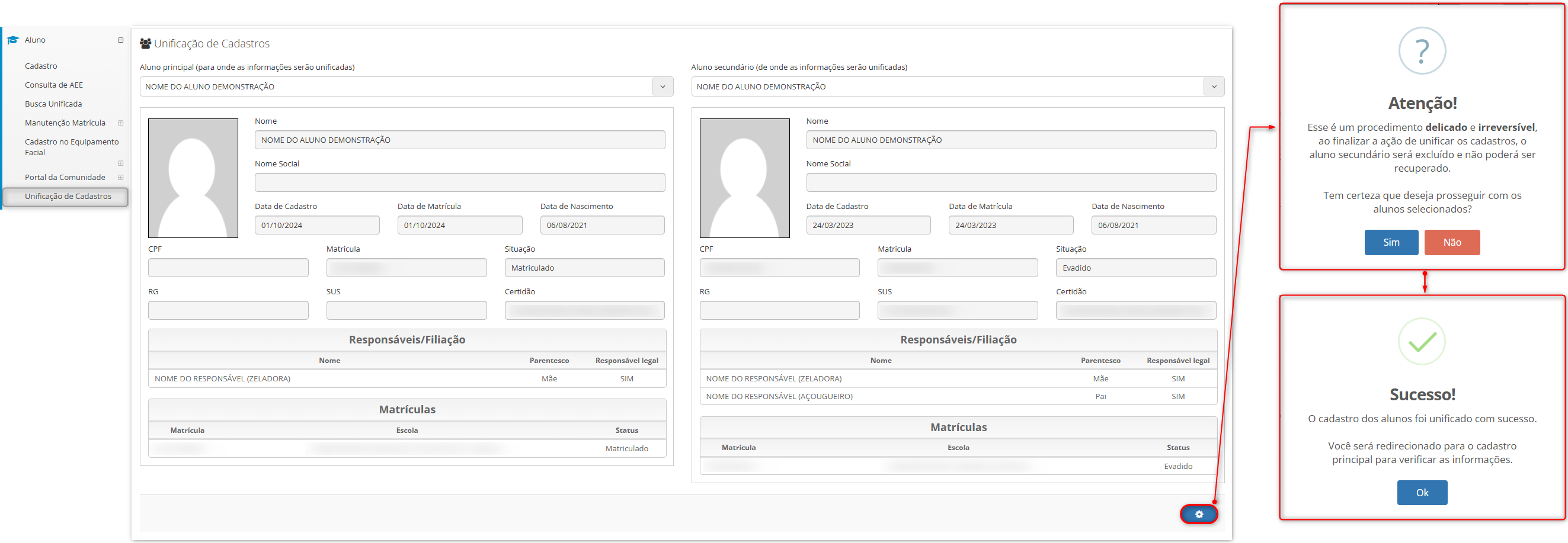
¶ Escola
¶ Presenças e faltas
Ajuste no processamento de frequência em lote para impedir lançamentos, de abonos, em datas futuras.
Caminho: Secretaria de Educação ou Unidade Escolar > Escola > Presença e Faltas > Botão: "Processar".
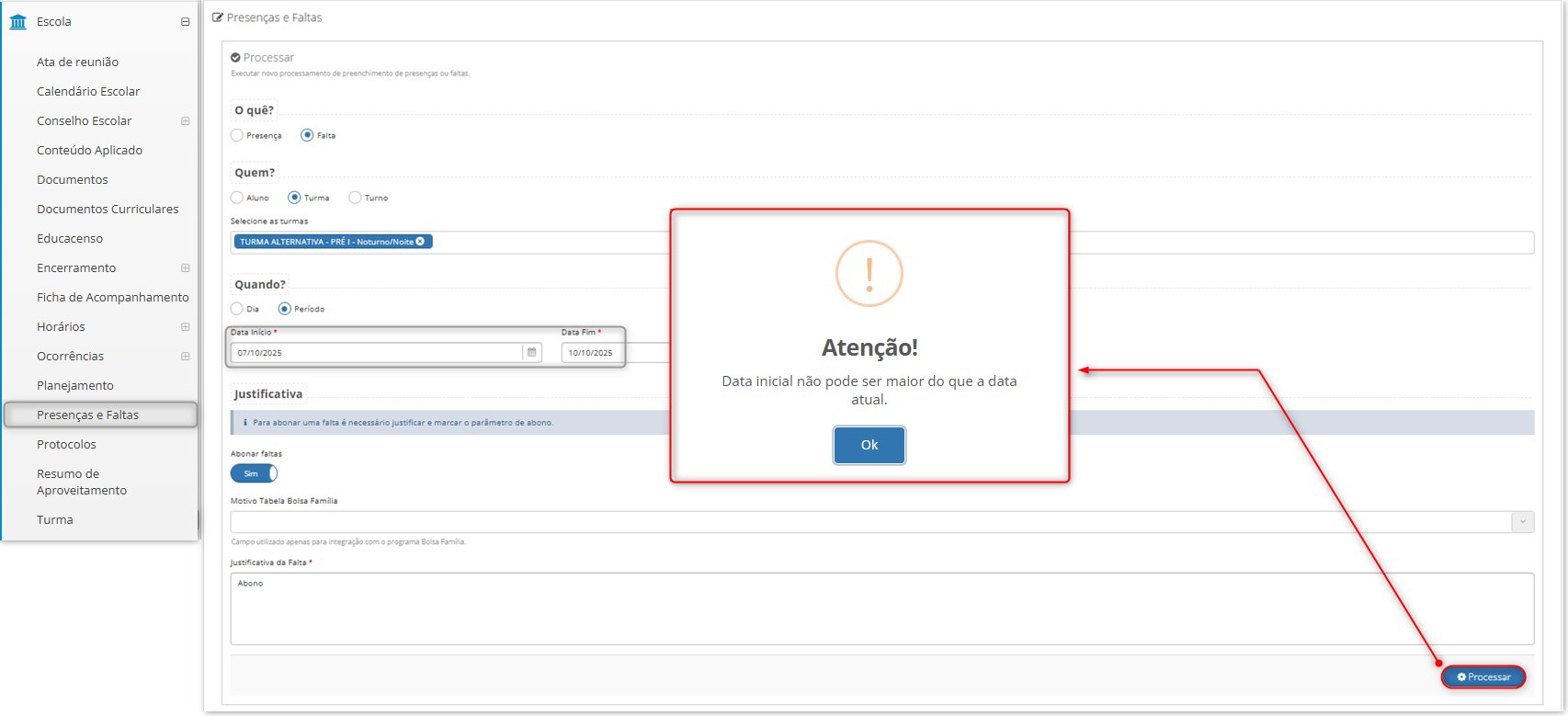
¶ Turma, exportação
¶ Consulta
¶ Exportar
Ajuste no tipo de arquivo ao exportar dados de turmas pela unidade escolar, para exportar em formato .xlsx - compreendendo então a apresentação em Excel.
Caminho: Unidade Escolar > Escola > Turma > botão: "Exportar".
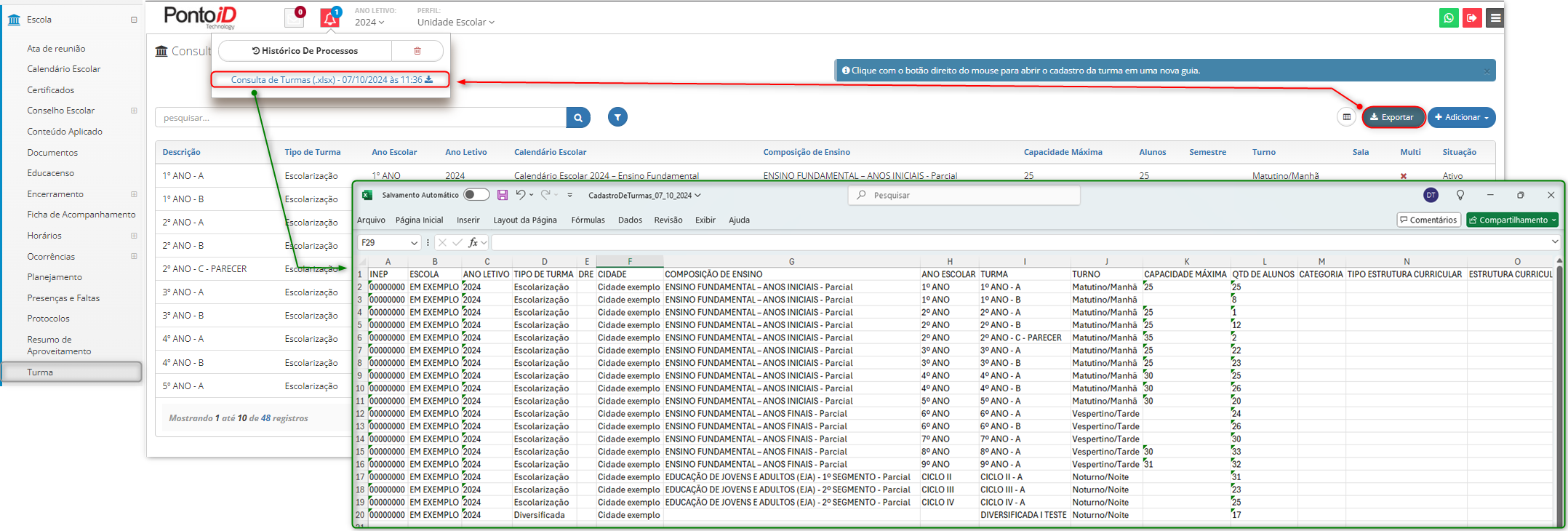
¶ Componente
¶ Notas e faltas
Ajuste no registro de lançamento de notas na visão do professor.
Caminho: Visão Professor > Turma > Selecionar Turma > Aba: Componentes Curriculares.

¶ Tabela de notas e faltas
Ajuste na apresentação da tabela de notas quando a secretaria de educação configura como ativos os parâmetros “Recuperação por período” e “Recuperação final” na fórmula de aprovação utilizada pela turma - tanto no componente curricular quanto no alunos da turma.
Caminho: Secretaria de Educação ou Unidade Escolar > Escola > Turma > Selecionar turma desejada > Aba: “Componentes Curriculares” ou “Alunos” > Selecionar componente ou aluno.

¶ Parecer (ficha de acompanhamento)
Ajuste na apresentação do texto do parecer.
Caminho: Secretaria de Educação ou Unidade Escolar > Escola > Turma > Selecionar Turma > Parecer > Selecionar tipo de registro pedagógico > Botão de ação: “Editar” e “Exportar”.
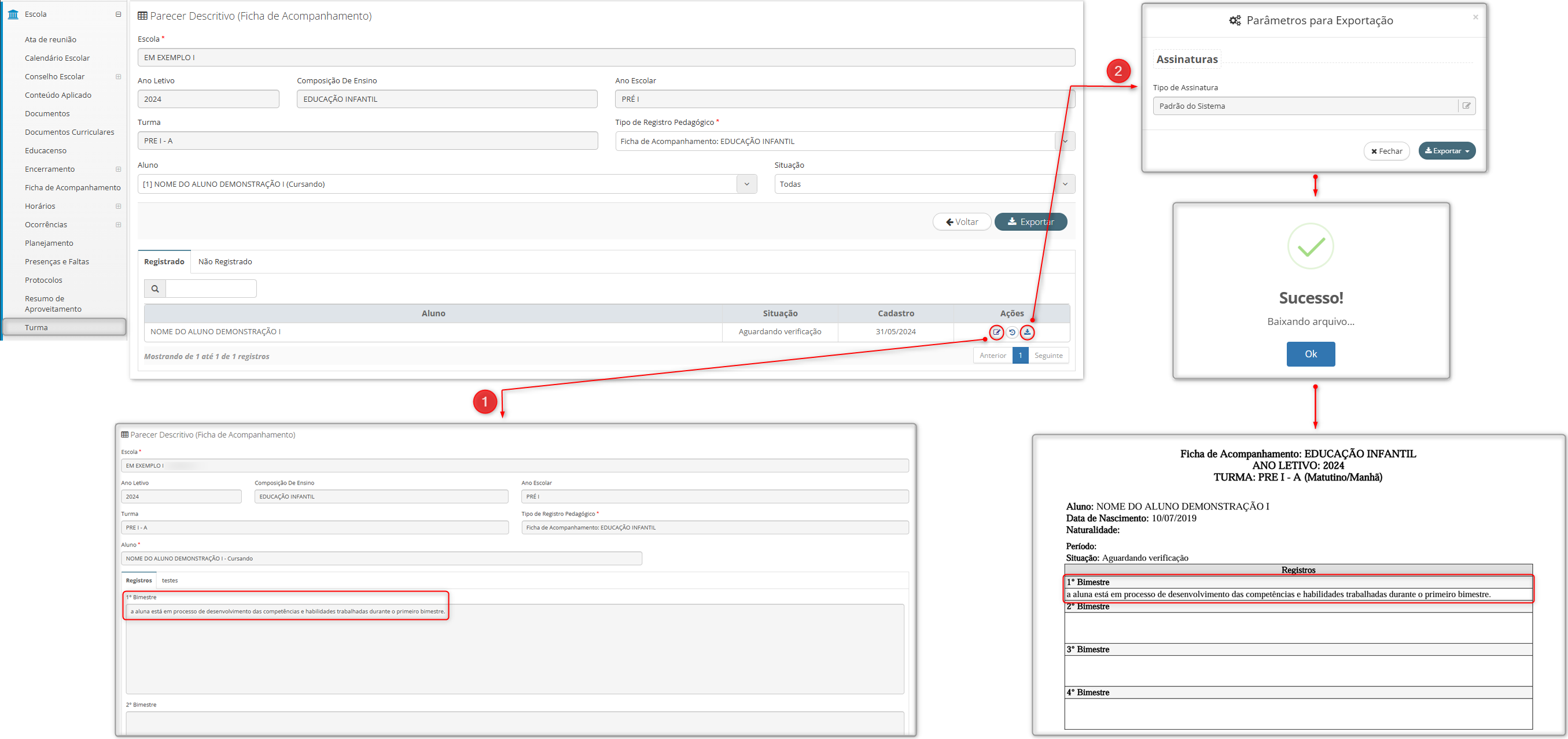
¶ Servidor
¶ Cadastro
Ajuste na inserção de formação para o servidor, quando necessário informar área de formação será incluso com sucesso - para todos os tipos de formações e áreas.
Caminho: Secretaria de Educação ou Unidade Escolar > Servidor > Cadastro > Selecionar servidor desejado > Aba: "Formação" > botão: "Adicionar".
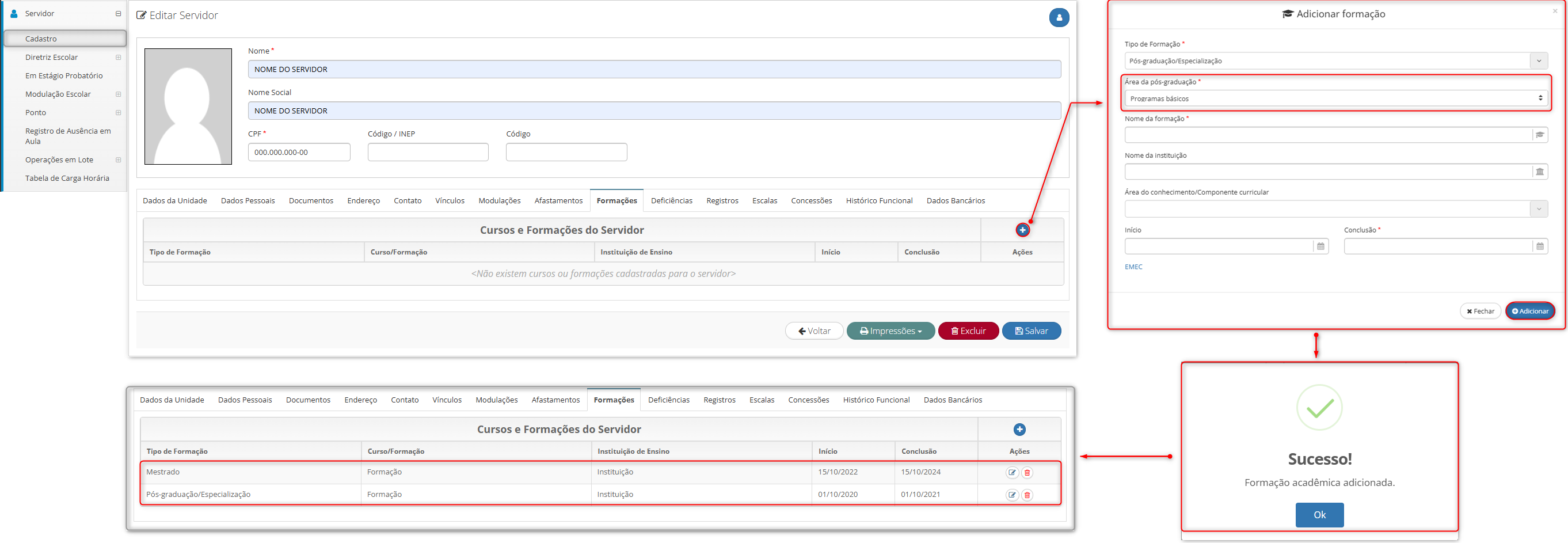
¶ Relatórios
¶ Escola
¶ Ata/Mapa de rendimento
Ajuste na apresentação de texto introdutório e nome dos alunos da ata de resultado final, para o tipo “Anual com divisão de parte diversificada”.
Caminho: Secretaria de Educação > Relatórios > Escola > Ata/Mapa de Rendimento > Tipo: “Anual com divisão de parte diversificada” > Botão: “Visualizar PDF” > Texto introdutório e coluna de nome dos alunos.
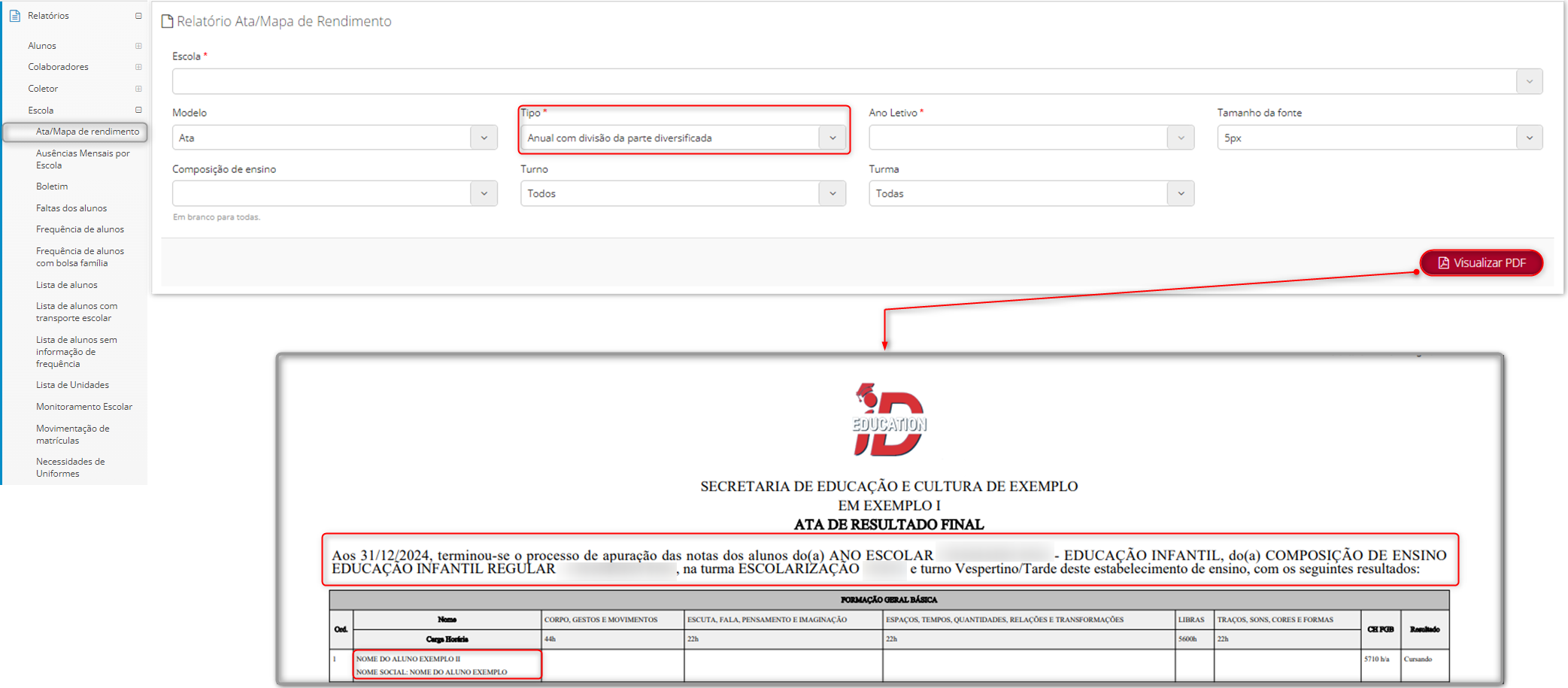
¶ Turmas
Ajuste no tipo de arquivo ao exportar dados de turmas pela unidade escolar, para exportar em formato .xlsx - compreendendo então a apresentação em Excel.
Caminho: Unidade Escolar > Relatórios > Escola > Turmas > botão: “Exportar”.
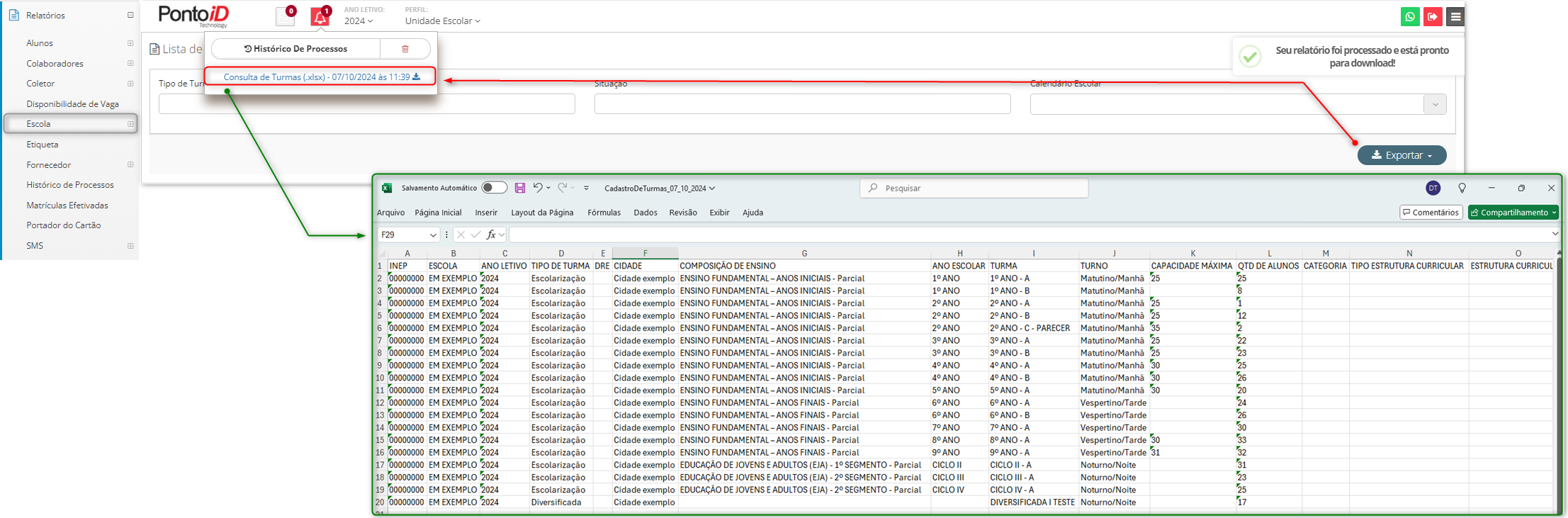
¶ Frequência dos alunos
Ajuste realizado no relatório de frequência dos alunos a fim de exibir as informações dos filtros de “Sexo”, "Sábado" e "Domingo" corretamente nos formatos de PDF e Excel.
Caminho: Secretaria Educação/Unidade Escolar > Relatórios > Escola > Frequência de Alunos.
- Quando emitido o relatório em Excel, apresenta os sexos dos alunos na coluna de “Sexo”.
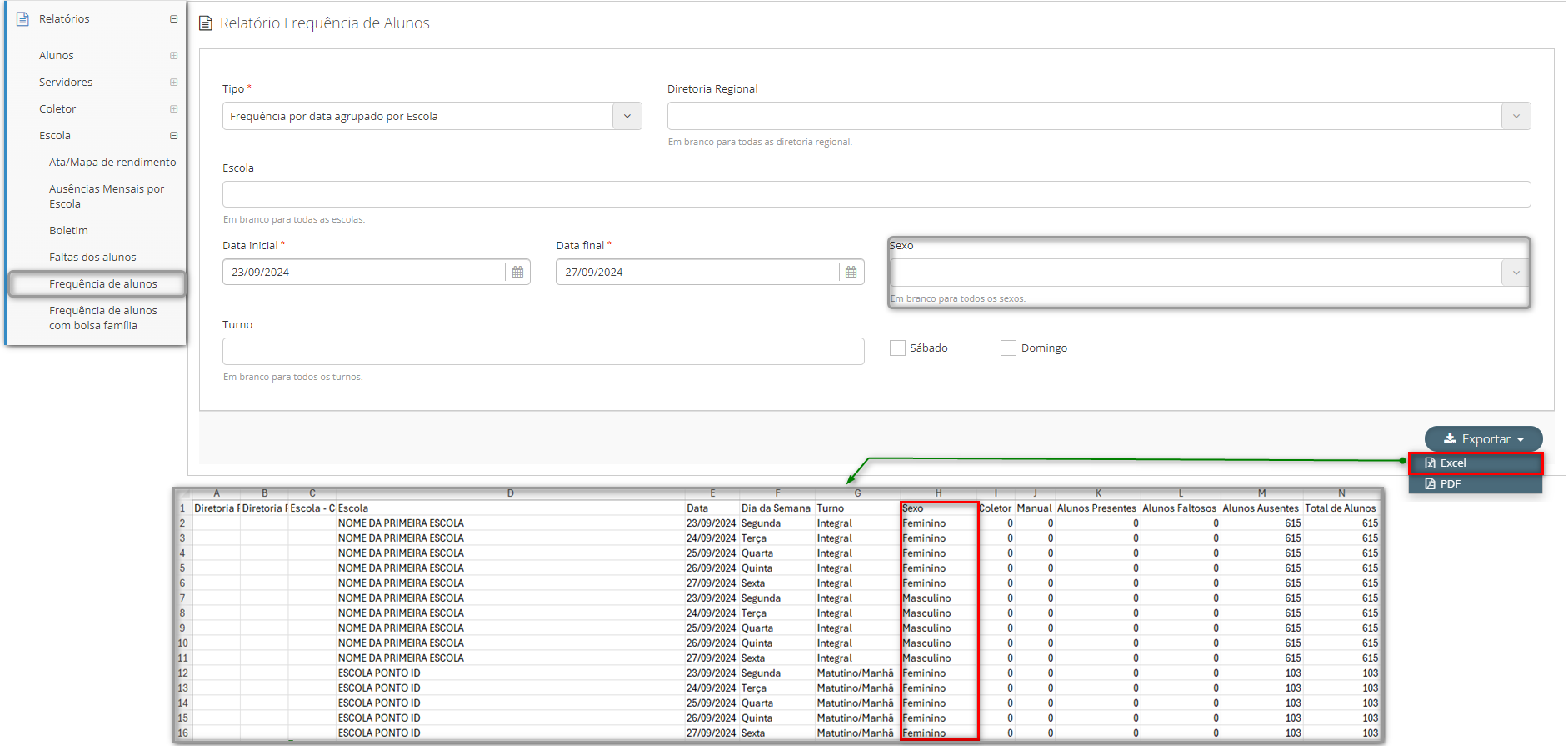
Ao aplicar o filtro de sexo na exportação do relatório em PDF e Excel, é apresentada a quantidade dos alunos com frequência com base no sexo informado.
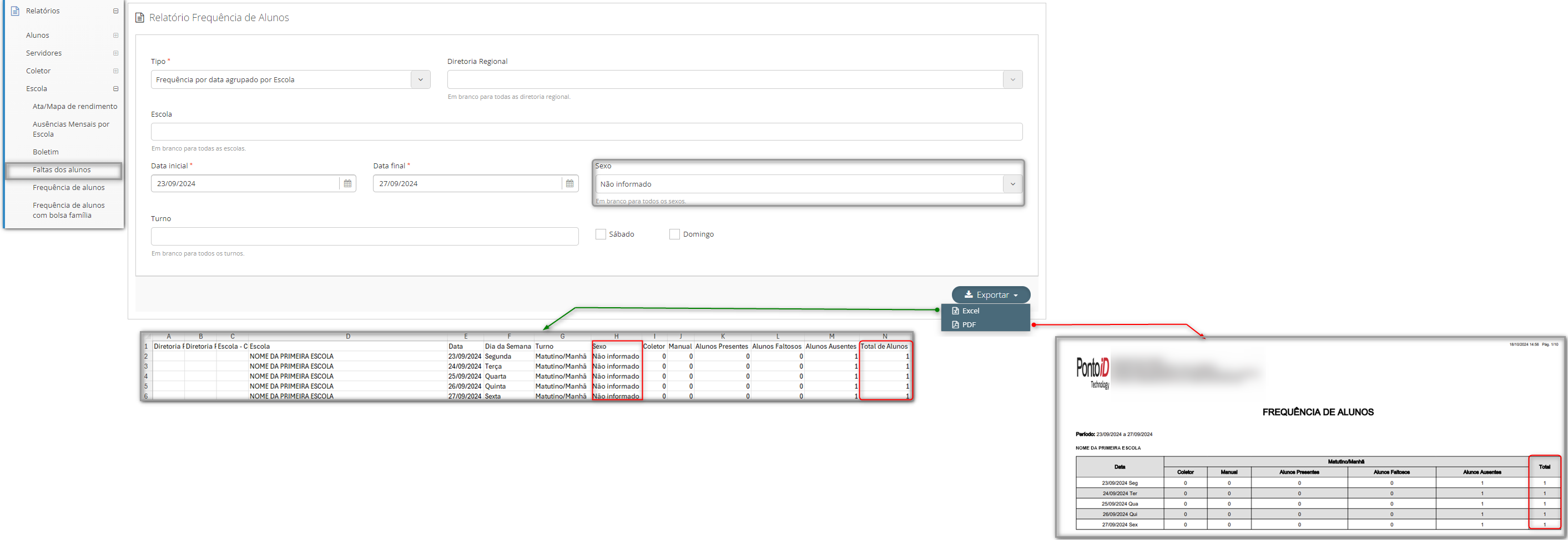
Quando não é informado os filtros de sábado e domingo, os mesmos não são exibidos no relatório. A exibição só ocorre quando os filtros estão marcados.
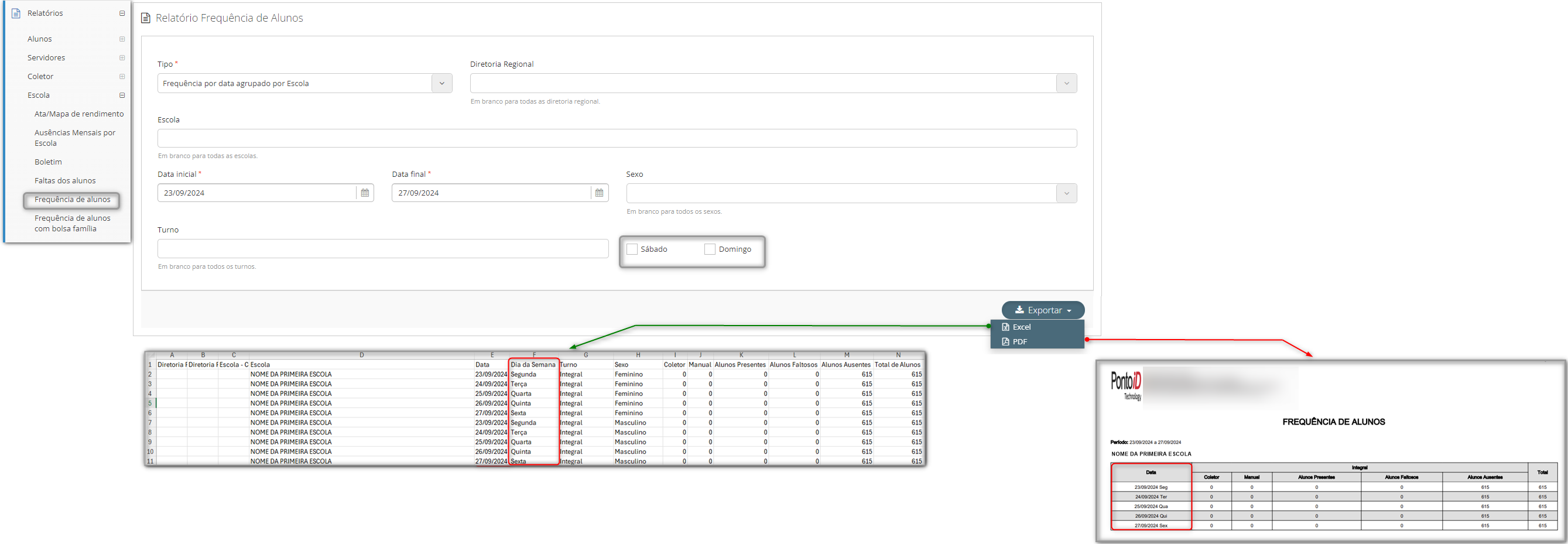
¶ Resumo de preenchimento de informações
Ajuste para a emissão do relatório de “Resumo de preenchimento de informações”, na visão da secretaria de educação.
Caminho: Secretaria de Educação > Relatórios > Resumo de preenchimento de informações > Botão: “Exportar” > Opção: “PDF”.
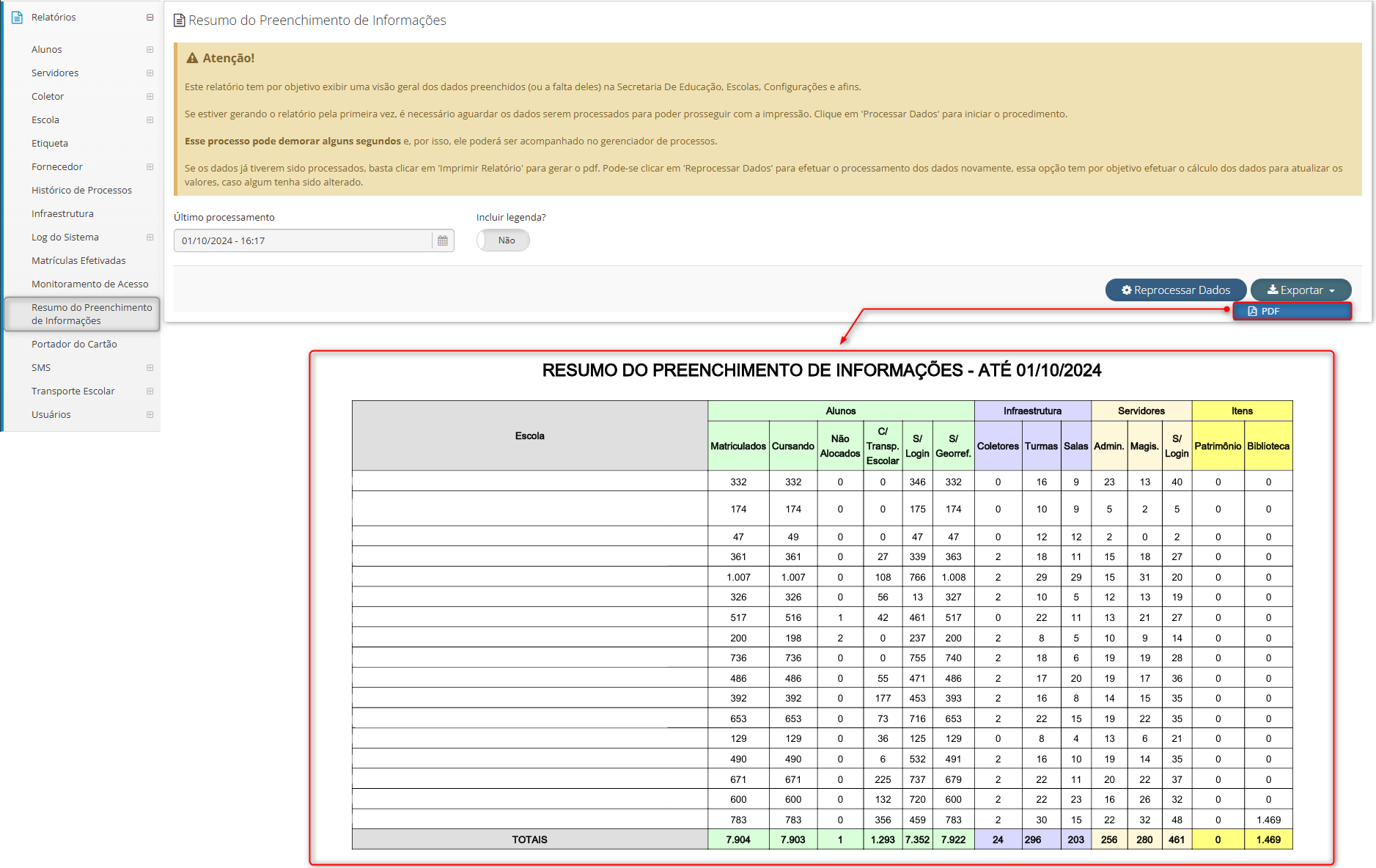
¶ Transporte escolar
¶ Veículos
Ajuste no destaque de campos obrigatórios para cada tipo de veículo no momento de novos cadastros.
- Rodoviário - outros, ônibus, micro-ônibus e vans/kombis: Modelo/descrição; tipo de combustível; placa; RENAVAM; ano; mês de vencimento IPVA; capacidade; vínculo do veículo; categoria mínima; km inicial; e, data km inicial.
- Rodoviário - bicicleta: Modelo/descrição; capacidade; vínculo do veículo; e, categoria mínima.
- Rodoviário - tração animal: Modelo/descrição; capacidade; vínculo do veículo; e, categoria mínima.
- Aquaviário - todas as capacidades: Modelo/descrição; capacidade; vínculo do veículo; e, categorias permitidas.
Caminho: Secretaria de Educação > Transporte Escolar > Cadastros > Veículos.
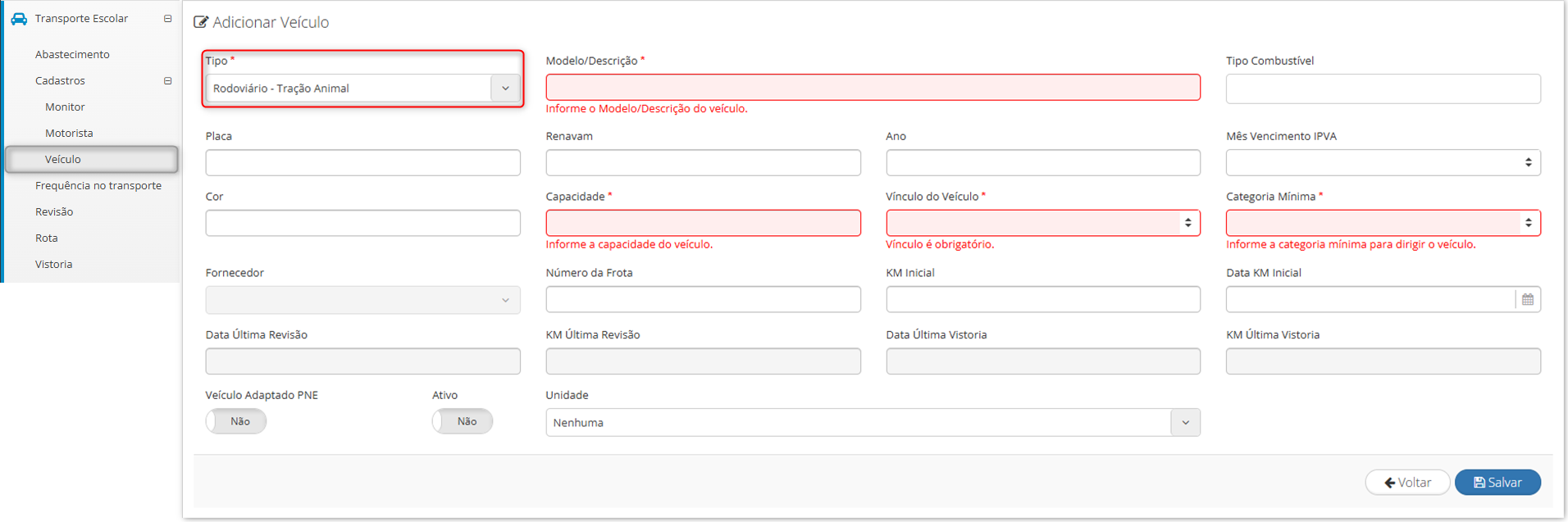
¶ Rotas
Ajuste no cálculo de quilometragem de rota de transporte para considerar dados topográficos de relevo.
Caminho: Secretaria de Educação > Transporte Escolar > Rotas > Editar Rota > Desenhar Rota.
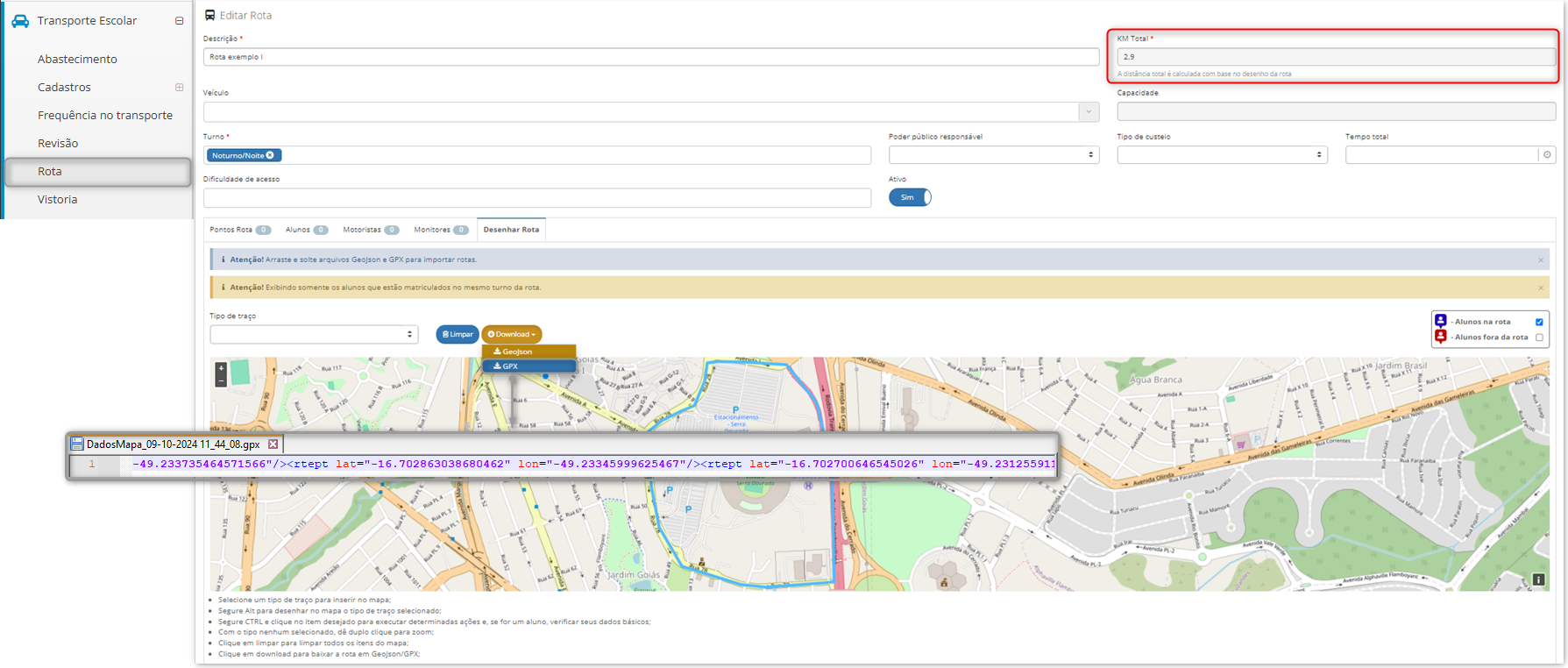
*Arquivo para exportação, em formato .gpx, também considera informações topográficas.
¶ Almoxarifado
¶ Requisição
Ajuste na solicitação da saída da secretaria de educação, de itens cadastrados como kit. Ao enviar a requisição será apresentada mensagem de “Requisição enviada” e opção de gerar o romaneio de entrega da requisição. A baixa no estoque será realizada de acordo com as unidades de medida dos itens.
Caminho: Secretaria de Educação > Almoxarifado > Requisição > Saída > Selecionar solicitação de saída > Botão: “Requisição” > Opção: “Enviar”.